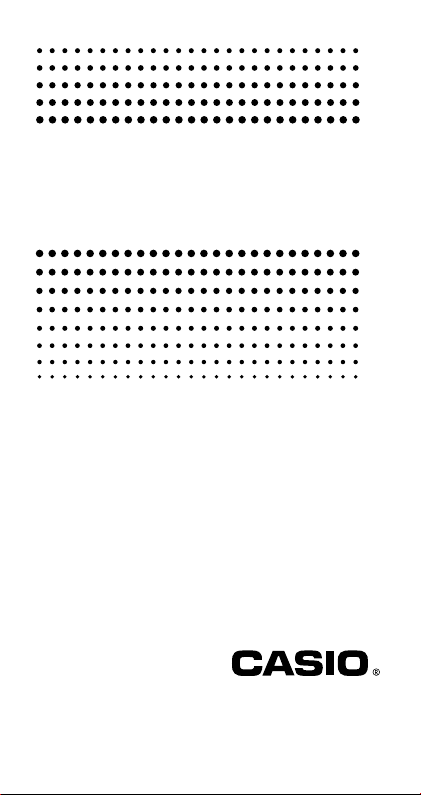
fx-991ES
Käyttäjän opas
Fi
http://world.casio.com/edu/
RCA501280-001V01
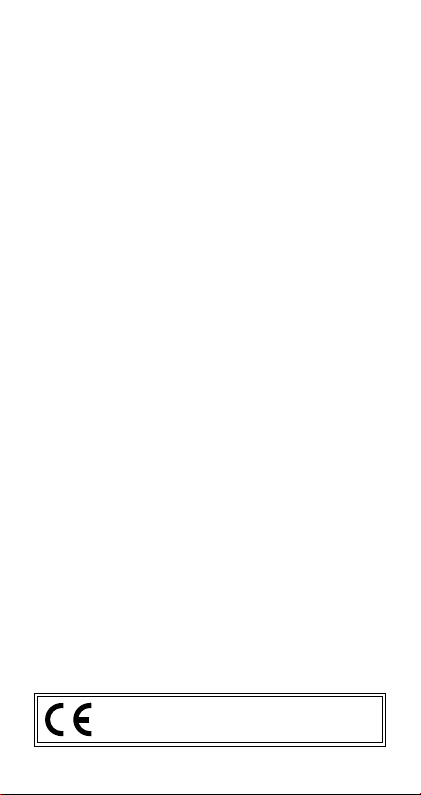
CASIO Europe GmbH
Bornbarch 10, 22848 Norderstedt, Germany
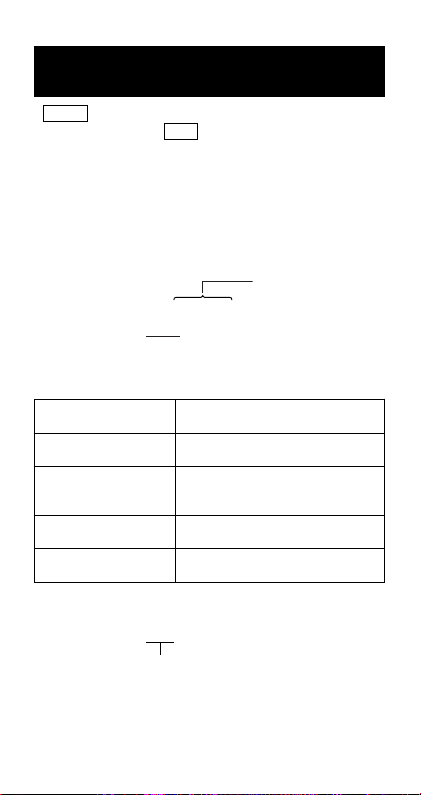
Pari sanaa tästä käyttäjän
oppaasta
• MATH –merkki tarkoittaa esimerkkiä, joka käyttää matemaattista
formaattia, kun taas LINE viittaa lineaariformaattiin. Katso
lisätiedot tulo/lähtöformaateista kohdasta “Tulo/lähtöformaatin
määrääminen”.
•Näppäinkannen merkinnät ilmoittavat, mitä näppäin syöttää ja
minkä toiminnon se suorittaa.
Esimerkki: 1, 2, +, -, !, A jne.
•Kun painat 1 tai S näppäintä ja sen jälkeen toista näppäintä,
suoritat toisen näppäimen vaihtoehtoisen toiminnon.
Vaihtoehtoinen toiminto näkyy tekstistä, joka on painettu
näppäimen yläpuolelle.
sin–1{D}
Näppäinkannen
toiminto
•Seuraavasta näet, mitä vaihtoehtoisen toimintonäppäimen tekstin
eri värit tarkoittavat.
Jos näppäinteksti on
tämän värinen:
Keltainen
Punainen
Violetti (tai violetin- Kytke toimintoa varten CMPLX-moodi
värisissä suluissa) päälle.
Vihreä (tai vihreissä Kytke toimintoa varte n BASE-N –
suluissa) moodi päälle.
• Seuraavassa näet esimerkin, miten vaihtoehtoisen toiminnon
laskutoimenpide esitetään tässä Käyttäjän oppaassa.
Esimerkki: 1s(sin–1)1=
Näyttää toiminnon, joka onnistuu näppäintoimenpiteellä
(1s) ennen sitä. Huomaa, että tämä ei ole osa
varsinaista näppäintoimenpidettä, jonka suoritat.
• Seuraavassa näet esimerkin, miten tässä Käyttäjän oppaassa
esitetään näppäintoimenpide, jolla valitaan ruutunäytön valikon
kohta.
s
Se tarkoittaa tätä:
Paina 1 ja sen jälkeen näppäintä
toiminnon onnistumiseksi.
Paina S ja sen jälkeen näppäintä
voidaksesi syöttää sopivan muuttujan
vakion tai symbolin.
Vaihtoehtoinen toiminto
Fi-1
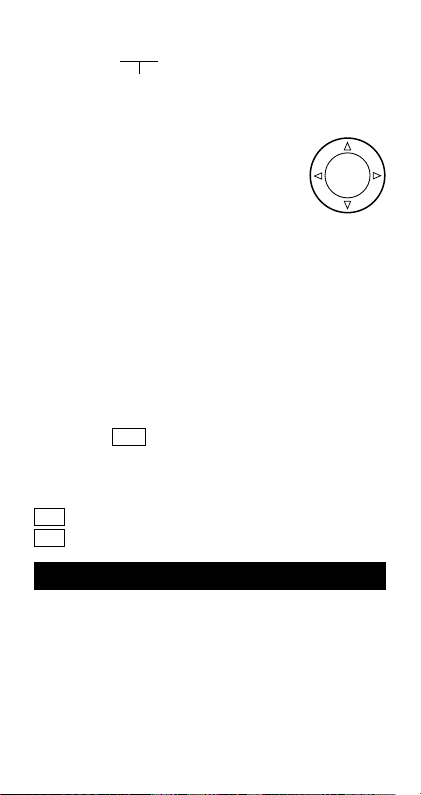
Esimerkki: 1(Setup)
Näyttää valikon kohdan, joka valitaan numeronäppäintoimenpiteellä (1) ennen sitä. Huomaa, että tämä ei
ole osa varsinaista näppäintoimenpidettä, jonka
suoritat.
•Kursorinäppäin on merkitty neljällä nuolella,
jotka ilmoittavat suuntaa, kuten näet
oheisesta kuvasta. Tässä Käyttäjän
oppaassa kursorinäppäintoimenpide
ilmoitetaan merkein f, c, d ja e.
• Tämän käyttöohjeen sekä erillisen liitteen näytöt ja kuvat (kuten
esimerkiksi näppäinmerkit) ovat ainoastaan kuvaannolliseen
tarkoitukseen ja ne saattavat todellisuudessa olla hieman erilaiset.
• Tämän ohjekirjasen tiedot saattavat muuttua ilman erillistä
ilmoitusta.
• CASIO Computer Co., Ltd. ei ole missään tapauksessa vastuussa
kenellekään mistään vahingoista tai vaurioista, jotka ovat
aiheutuneet laitteen ostosta tai näiden materiaalien käytöstä.
CASIO Computer Co., Ltd. ei myöskään ole vastuussa tämän
tuotteen tai sen mukana tulevien tavaroiden käytöstä johtuvista
kanteista.
REPLAY
k Erillisen liitteen käyttö
Aina kun näet Liite -symbolin tässä ohjekirjasessa, se tarkoittaa
sitä, että sinun tulee katsoa erillistä liitettä.
Tässä käyttöohjeessa esiintyvät esimerkkinumerot (kuten esimerkiksi
“<#021>”) viittaavat liitteen vastaavan esimerkin numeroon.
Määrää kulmayksikkö liitteen merkkien mukaan:
Deg : Määrää kulmayksikön aste.
Rad : Määrää kulmayksikön radiaani.
Laskimen alustus
Suorita seuraava näppäintoiminto, jos haluat alustaa laskimen ja
palauttaa laskumoodin ja –säädön alkusäätöihinsä. Huomaa, että
tämä toimenpide tyhjentää myös kaikki laskimen muistissa olevat
tiedot.
19(CLR)3(All)=(Yes)
• Katso lisätiedot laskumoodeista ja säädöistä kohdasta
“Laskumoodit ja laskimen säätö”.
•Katso lisätiedot muistista kohdasta “Laskimen muistin käyttö”.
Fi-2

Turvallisuutta koskevat
varotoimenpiteet
Lue seuraavat varotoimenpiteet, ennen kuin alat käyttää laskinta.
Pidä tämä opaskirjanen saatavilla mahdollista tulevaa käyttöä varten.
HUOMIO
Tätä merkkiä käytetään sellaisten neuvojen kohdalla, joiden
laiminlyömisestä saattaa seurata henkilö- tai aineellisia
vahinkoja.
Paristo
• Poistettuasi paristot laskimesta pane ne turvalliseen paikkaan,
missä ei ole vaaraa niiden joutumisesta pienten lasten käsiin
ja nieluun.
•Pidä paristot pienten lasten ulottumattomissa. Jos paristo
joutuu nieluun, tulee heti ottaa yhteys lääkäriin.
•Älä yritä ladata paristoa, hajottaa sitä äläkä myöskään aiheuta
sille oikosulkua. Älä altista paristoa kuumuudelle äläkä hävitä
sitä polttamalla.
• Jos käytät paristoa väärin, se saattaa vuotaa ja vahingoittaa
lähellä olevia esineitä sekä aiheuttaa tulipalovaaran ja altistaa
loukkaantumiselle.
•Paristoja asentaessasi varmista aina, että positiivinen k ja
negatiivinen l napa tulevat oikeinpäin.
•Käytä ainoastaan tässä kirjasessa mainittuja, tälle laskimelle
sopivia paristoja.
Laskimen hävittäminen
•Älä hävitä laskinta polttamalla. Poltettaessa eräät osat
saattavat räjähtää aiheuttaen mahdollisesti tulipalon ja
henkilövahinkoja.
Käsittelyä koskevat
varotoimenpiteet
• Muista painaa O-näppäintä ennen laskimen ensimmäistä
käyttöä.
•Vaikka laskin toimisi normaalisti, tulee paristo vaihtaa
vähintään joka kolmas vuosi.
Tyhjä paristo voi vuotaa ja täten vahingoittaa laskinta. Älä koskaan
jätä tyhjää paristoa laskimeen.
Fi-3
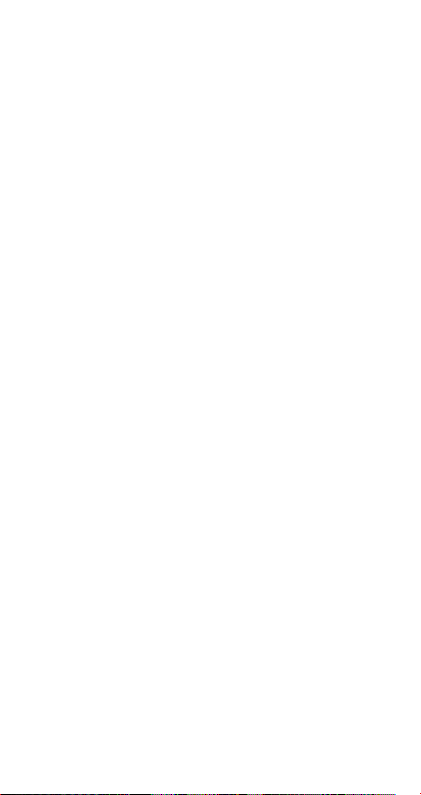
• Laskimessa ostohetkellä oleva paristo on asetettu
testaustarkoitukseen. Sen kesto on normaalia lyhyempi.
•Paristovirran heikentyessä muistisisältö saattaa vääristyä tai
jopa kokonaan kadota. Muista kirjoittaa muistiin kaikki tärkeät
tiedot.
•Vältä käyttämästä ja säilyttämästä laskinta äärilämpötiloissa.
Hyvin alhaisessa lämpötilassa laskin saattaa reagoida hitaasti tai
olla toimimatta lainkaan. Paristot saattavat myös ennenaikaisesti
kulua. Vältä myös jättämästä laskinta suoraan auringonvaloon,
lähelle ikkunaa, lämmitintä tai muuhun paikkaan, missä se saattaisi
joutua alttiiksi hyvin korkealle lämpötilalle. Kuumuus saattaa
aiheuttaa värimuutoksia ja laskimen kotelon vääristymistä. Se
saattaa myös vahingoittaa sisäistä virtapiiriä.
•Älä käytä tai säilytä laskinta kosteassa tai pölyisessä paikassa.
Varo jättämästä laskinta paikkaan, missä se saattaa joutua alttiiksi
vedelle, kosteudelle tai pölylle. Tällaiset aineet voivat vahingoittaa
laskimen sisäistä virtapiiriä.
•Älä pudota laskinta äläkä muutenkaan altista sitä voimakkaille
iskuille.
•Älä myöskään väännä äläkä taivuttele laitetta.
Laskinta ei ole hyvä kuljettaa housujen tai muun kireän vaatetuksen
taskussa, jossa se voi vääntyä.
•Älä yritä avata laskinta.
• Laskimen näppäimiä ei saa painaa kuulakärkikynällä tai muulla
terävällä esineellä.
•Puhdista laitteen ulkopinta pehmeällä, kuivalla rievulla.
Mikäli laskin on kovasti likaantunut, se pyyhitään vesi-neutraali
pesuaine-seokseen kastetulla rievulla. Väännä riepu kuivaksi
ennen käyttöä. Älä koskaan puhdista laitetta tulenaroilla nesteillä
kuten tinnerillä tai bentseenillä, sillä ne irrottavat painettuja
merkkejä ja vahingoittavat koteloa.
Fi-4
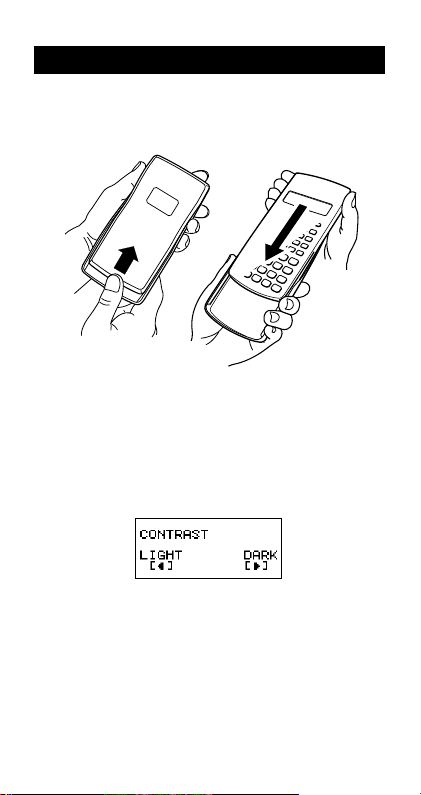
Ennen laskimen käyttöä
k Kotelon irrottaminen
Ennen kuin käytät laskinta, työnnä koteloa alaspäin ja irrota se.
Kiinnitä sitten kotelo laskimen takaosaan kuten alla olevassa kuvassa
on näytetty.
k Virran kytkeminen ja katkaiseminen
• Laskimen virta kytketään painamalla O.
• Laskimen virta katkaistaan painamalla 1A(OFF).
k Näytön kontrastin säätäminen
1N(SETUP)c6(]CONT')
Tämä näyttää kontrastin säätöruudun. Säädä näytön kontrasti
käyttämällä d ja e. Kun säätö on mieleinen, painetaan A.
•Voit myös säätää kontrastin käyttäen d- ja e -näppäimiä
moodivalikon (joka näkyy silloin kun painat N) ollessa näytössä.
Tärkeää!
•Mikäli näytön luettavuus ei parane kontrastisäädölläkään, se
tarkoittaa mahdollisesti sitä että pariston virta on heikko. Vaihda
paristo.
Fi-5
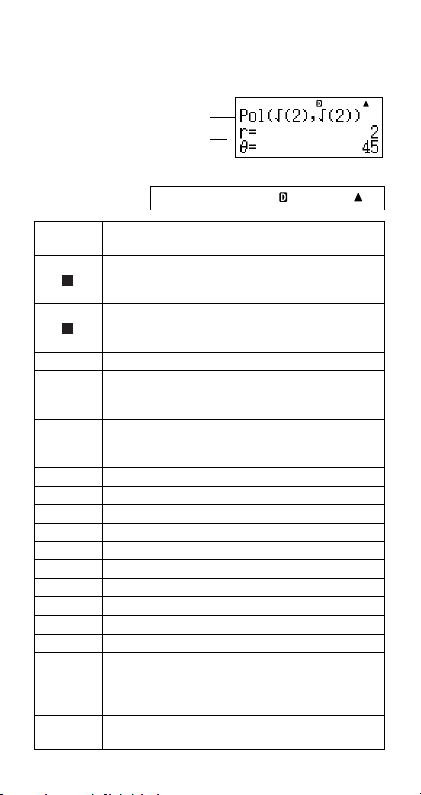
k Näytöstä
Laskimessa on 31-pisteinen × 96-pisteinen nestekidenäyttöruutu.
Esimerkki:
Syöttölauseke
Laskutulos
{
k Näyttöilmaisimet
Esimerkkinäyttö:
Tämä
ilmaisin:
CMPLX Laskin on CMPLX-moodilla.
Tarkoittaa tätä:
Näppäimistö on vaihdettu painamalla 1-näppäintä.
Kun painat jotain näppäintä, näppäimistö palaa
S
normaaliin ja tämä ilmaisin sammuu.
Alfasyöttömoodi on kytketty päälle painamalla S-
näppäintä. Kun painat jotain näppäintä,
A
alfasyöttömoodi ja tämä ilmaisin sammuvat.
M Itsenäiseen muistiin on tallennettu arvo.
Laskin on valmiustilassa muuttujan nimen syöttöä
STO
varten jolla määrätään muuttujan arvo. Tämä ilmaisin
syttyy kun painetaan 1t(STO).
Laskin on valmiustilassa muuttujan nimen syöttöä
RCL
varten jolla peruutetaan muuttujan arvo. Tämä
ilmaisin syttyy kun painetaan t.
STAT Laskin on STAT-moodilla.
MAT Laskin on MATRIX-moodilla.
VCT Laskin on VECTOR-moodilla.
7 Oletuskulmayksikkö on asteissa.
8 Oletuskulmayksikkö on radiaaneissa.
9 Oletuskulmayksikkö on gradeissa.
FIX Desimaalien määrä on kiinnitetty.
SCI Merkitsevien numeroiden määrä on kiinnitetty.
Math Math-tyyli valittu tulo/lähtöformaatiksi.
Aiempien laskutoimitusten muistitiedot ovat
käytettävissä ja ne voidaan toistaa, tai
$`
tämänhetkisen ruudun yläpuolella/alapuolella on
enemmän tietoja.
Näyttö näyttää tällä hetkellä moniväittämälaskun
Disp
välituloksen.
CMPLX
Fi-6
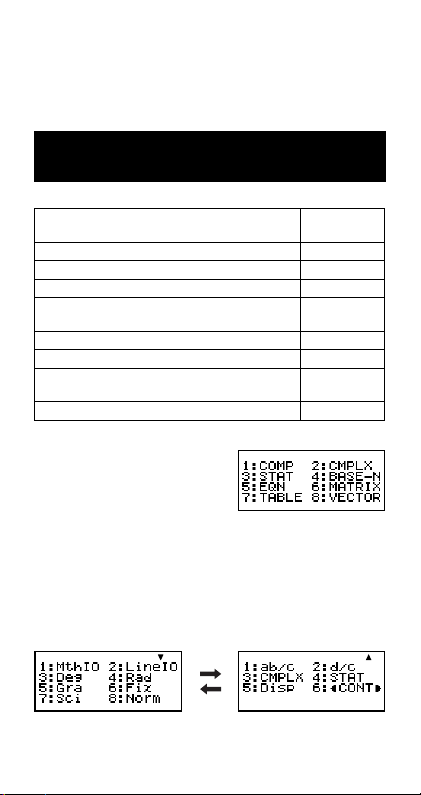
Tärkeää!
• Hyvin monimutkaisessa laskussa tai jonkin muun tyyppisessä
laskussa, jonka ratkaiseminen vie kauan aikaa, näyttö saattaa
näyttää ainoastaan ylläolevat ilmaisimet (ilman arvoa) samalla kun
laskin suorittaa laskun sisäisesti.
Laskumoodit ja laskimen
säätö
k Laskumoodit
Kun haluat suorittaa tämän tyypin Valitse tämä
toimenpiteen: moodi:
Normaalit laskutoimitukset COMP
Kompleksilukulaskut CMPLX
Tilasto- ja regressiolaskut STAT
Laskut, jotka sisältävät tiettyjä numerojärjestelmiä
(binääri-, oktaali-, desimaali-, heksadesimaali-)
Yhtälön ratkaiseminen EQN
Matriisilaskut MATRIX
Numerotaulukon tuottaminen lausekkeeseen
perustuen
Vektorilaskut VECTOR
Laskumoodin määrääminen
(1) Ota moodivalikko esiin
painamalla N.
(2) Paina sitä numeronäppäintä, joka vastaa moodia jonka haluat
valita.
• Esimerkiksi jos haluat valita CMPLX-moodin, paina 2.
k Laskinsäädön hahmottaminen
1N(SETUP)-näppäimiä painettaessa näkyy säätövalikko, jota
voit käyttää laskutoimitusten suoritus- ja näyttötavan säätämiseen.
Säätövalikossa on kaksi näyttöä, joita voit vaihdella käyttämällä c
ja f.
c
BASE-N
TABLE
f
•Katso kohdasta “Näytön kontrastin säätäminen” tiedot siitä, kuinka
käytetään “]CONT'”.
Fi-7
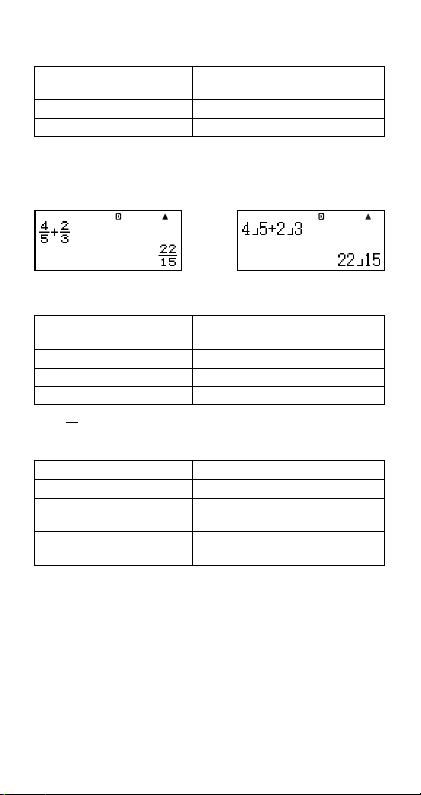
Tulo/lähtöformaatin määrääminen
Kyseinen
tulo/lähtöformaatti:
Math 1N1(MthIO)
Linear 1N2(LineIO)
•Math-formaatti saa murtoluvut, irrationaaliset luvut ja muut
lausekkeet näkymään niin kuin ne kirjoitetaan paperille.
•Linear-formaatti saa murtoluvut ja muut lausekkeet näkymään
yhdellä rivillä.
Suorita tämä näppäintoiminto:
Math
Linear-formaattiMath-formaatti
Oletuskulmayksikön määrääminen
Tämä määrätään
oletuskulmayksiköksi:
Asteet 1N3(Deg)
Radiaanit 1N4(Rad)
Gradit 1N5(Gra)
π
90° = radiaania = 100 gradia
2
Suorita tämä näppäintoiminto:
Näyttölukujen lukumäärän määrääminen
Määrätään: Suorita tämä näppäintoiminto:
Desimaalilukujen määrä 1N6(Fix)0–9
Merkitsevien numeroiden
määrä
Eksponenttinäytön alue
Esimerkkejä laskutulosnäytöstä
•Fix: Määräämäsi arvo (0 – 9) säätelee näyttöön tulevien
laskutulosten desimaaliosien lukumäärää. Laskutulokset
pyöristyvät määrätyksi luvuksi ennen näyttöön ilmestymistä.
Esimerkki: 100 ÷ 7 = 14,286 (Fix3)
•Sci: Määräämäsi arvo (1 – 10) säätelee näyttöön tulevien
laskutulosten merkittävien lukujen määrää. Laskutulokset
pyöristyvät määrätyksi luvuksi ennen näyttöön ilmestymistä.
Esimerkki: 1 ÷ 7 = 1,4286 × 10–1 (Sci5)
1N7(Sci)0–9
1N8(Norm)1(Norm1)
tai 2(Norm2)
14,29 (Fix2)
1,429 × 10–1 (Sci4)
Fi-8
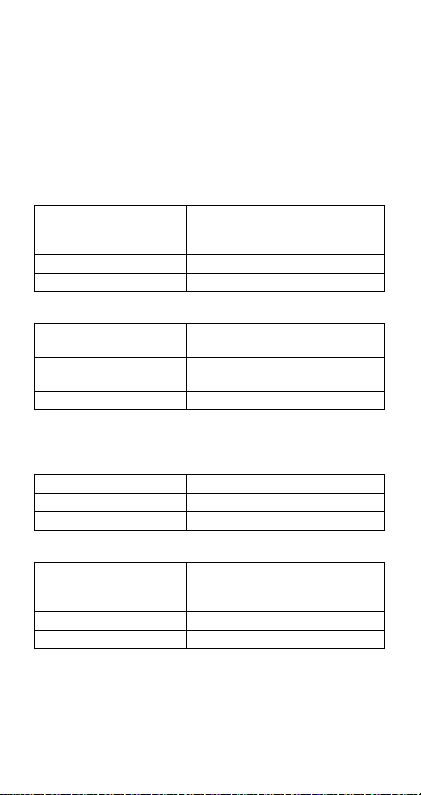
• Norm: Valitsemalla toinen mahdollisista säädöistä (Norm1, Norm2)
määrätään alue, jolla tulokset näytetään ei-eksponenttiformaatilla.
Tämän alueen ulkopuoliset tulokset näytetään eksponenttiformaatilla.
Norm1: 10–2 > x, x > 10
Norm2: 10–9 > x, x > 10
Esimerkki: 1 ÷ 200 = 5 × 10–3(Norm1)
10
10
0,005 (Norm2)
Murtoluvun näyttöformaatin määrääminen
Määrätään tämä
murtoluvun
näyttöformaatti:
Sekamurtoluku 1Nc1(ab/c)
Epämurtoluku 1Nc2(d/c)
Suorita tämä näppäintoiminto:
Kompleksilukujen näyttöformaatin määrääminen
Määrätään tämä
kompleksilukuformaatti:
Suorakulmaiset
koordinaatit
Napakoordinaatit 1Nc3(CMPLX)2(r∠θ)
Suorita tämä näppäintoiminto:
1Nc3(CMPLX)1(a+bi)
Tilastollisen näyttöformaatin määrääminen
Suorita seuraava toimenpide halutessasi kytkeä tai sammuttaa STATmoodin STAT-editointiruudun taajuus (FREQ) -pylvään näytön.
Määrätään tämä: Suorita tämä näppäintoiminto:
Näytä FREQ-pylväs 1Nc4(STAT)1(ON)
Piilota FREQ-pylväs 1Nc4(STAT)2(OFF)
Desimaalipilkun näyttöformaatin määrääminen
Määrätään tämä
desimaalipilkun Suorita tämä näppäintoiminto:
näyttöformaatti:
Piste (.) 1Nc5(Disp)1(Dot)
Pilkku (,) 1Nc5(Disp)2(Comma)
• Tässä hahmottamaasi säätöä sovelletaan ainoastaan
laskutuloksiin. Syöttöarvojen desimaalipilkku on aina piste (.).
Fi-9
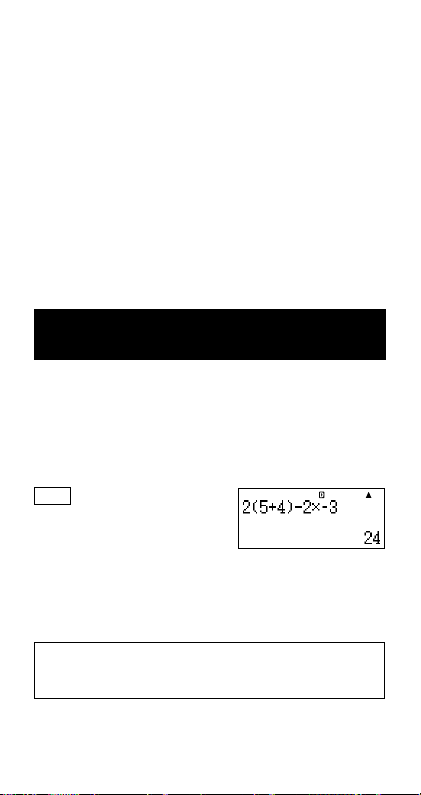
k Laskumoodin ja muiden säätöjen alustus
Laskumoodin ja muiden säätöjen alustus tapahtuu suorittamalla
seuraavassa olevat toimenpiteet.
19(CLR)1(Setup)=(Yes)
Tämä säätö: Alustetaan:
Laskumoodi COMP
Tulo/lähtöformaatti MthIO
Kulmayksikkö Deg
Näyttöluvut Norm1
Murtoluvun näyttöformaatti d/c
Kompleksilukuformaatti a+bi
Tilastollinen näyttö OFF
Desimaalipilkku Dot
• Jos haluat peruuttaa alustuksen mitään tekemättä, paina
A(Cancel) -näppäimen = sijaan.
Lausekkeiden ja arvojen
syöttö
k Laskulausekkeen syöttö käyttäen
tavanomaista formaattia
Laskimesi mahdollistaa laskulausekkeiden syötön sellaisina kuin ne
kirjoitetaan. Se onnistuu yksinkertaisesti painamalla =-näppäintä.
Laskin automaattisesti ratkaisee laskutehtävän yhteen-, vähennys-,
kerto- ja jakolaskujen, funktioiden sekä sulkujen tärkeysjärjestyksen.
Esimerkki: 2 (5 + 4) – 2 × (–3) =
LINE
Sulkumerkeissä olevan funktion syöttäminen
Kun syötät jonkin alla olevista funktioista, syöttö tapahtuu
automaattisesti vasemmanpuoleisen sulkumerkin ( ( ) kanssa.
Seuraavaksi tulee syöttää argumentti ja oikeanpuoleinen sulkumerkki
( ) ).
sin(, cos(, tan(, sin–1(, cos–1(, tan–1(, sinh(, cosh(, tanh(, sinh–1(,
cosh–1(, tanh–1(, log(, ln(, e^(, 10^(, '(, 3'(, Abs(, Pol(, Rec(,
∫(, d/dx(, Σ(, P(, Q(, R(, arg(, Conjg(, Not(, Neg(, det(, Trn(, Rnd(
2(5+4)-
2*y3=
Fi-10
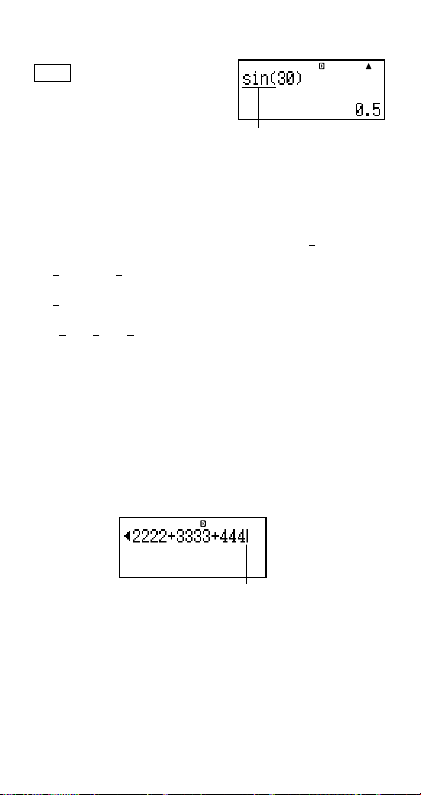
Esimerkki: sin 30 =
LINE
•Huomaa, että syöttötoimenpide on erilainen, jos haluat käyttää
Math-formaattia. Katso lisätiedot kohdasta “Syöttö Mathformaatilla”.
Kertomerkin poisjättäminen
Voit jättää kertomerkin (×) pois seuraavissa tapauksissa.
•Ennen vasemmanpuoleista sulkumerkkiä ( ( ): 2 × (5 + 4) jne.
•Ennen sulkumerkeissä olevaa funktiota:
2 × sin(30), 2 × '(3) jne.
•Ennen esiliitesymbolia (lukuunottamatta miinusmerkkiä):
2 × h123 jne.
•Ennen muuttujan nimeä, vakiota tai satunnaislukua:
20 × A, 2 × π, 2 × i jne.
Loppusulkumerkit
Voit jättää pois yhdet tai useammat sulkumerkit laskun lopusta
välittömästi ennen =-näppäimen painamista. Katso lisätiedot
kohdasta “Loppusulkumerkkien poisjättäminen”.
Pitkän lausekkeen näyttö
Näytössä näkyy maksimi 14 merkkiä kerrallaan. Kun syötetään
15.merkki, lauseke siirtyy vasemmalle. Tällöin ] ilmaisin ilmestyy
lausekkeen vasemmalle puolelle merkkinä siitä, että liike on ruudusta
vasemmalle.
Syöttölauseke: 1111 + 2222 + 3333 + 444
Näytetty osa:
s30)=
Painamalla s tulee syötöksi “sin(”.
Math
•Kun ] ilmaisin näkyy, voit kelata vasemmalle ja nähdä piilossa
olevan osan painamalla d-näppäintä. Tällöin ' ilmaisin ilmestyy
lausekkeen oikealle puolelle. Voit tällöin kelata takaisin käyttämällä
e-näppäintä.
Kursori
Fi-11
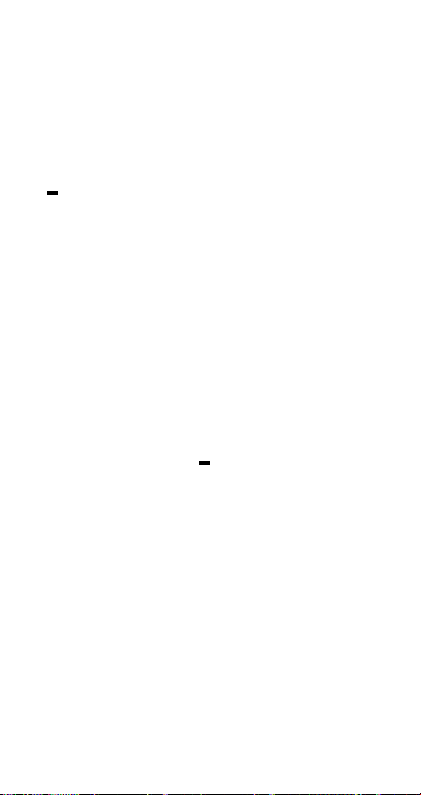
Syöttömerkkien (bittien) lukumäärä
•Voit syöttää maksimi 99 databittiä yhtä lauseketta kohden.
Periaatteessa jokainen näppäintoimenpide merkitsee yhtä bittiä.
Toiminto, joka vaatii kaksi näppäintoimenpidettä (kuten esimerkiksi
1s(sin–1)), merkitsee vain yhtä bittiä. Huomaa kuitenkin, että
kun syötät toimintoja Math-formaatilla, jokainen syöttämäsi erä
merkitsee enemmän kuin yhtä bittiä. Katso lisätiedot kohdasta
“Syöttö Math-formaatilla”.
•Normaalisti syöttökursori näkyy kohtisuorana (I) tai vaakasuorana
( ) vilkkuvana rivinä näyttöruudulla. Kun lausekkeessa on jäljellä
enää alle kymmenen syöttöbittiä, kursori ilmoittaa sen muuttamalla
muodokseen I. Jos I kursori tulee esiin, päätä lauseke sopivassa
kohdassa ja laske tulos.
k Lausekkeen korjaaminen
Tässä osassa kerrotaan, kuinka lauseke korjataan sitä syötettäessä.
Toimenpide vaihtelee sen mukaan, oletko valinnut syöttömoodiksi
lisäyksen vai päällekirjoituksen.
Lisäys- ja päällekirjoitussyöttömoodeista
Lisäysmoodilla näytön merkit siirtyvät vasemmalle tehdäkseen tilaa
syöttämällesi uudelle merkille. Päällekirjoitusmoodilla syöttämäsi uusi
merkki korvaa senhetkisen kursoripaikan merkin. Tehtaalla säädetty
(oletus-) syöttömoodi on lisäysmoodi. Voit halutessasi vaihtaa
päällekirjoitusmoodille.
•Kursori on pystysuoraan vilkkuva viiva (I) lisäysmoodin ollessa
valittuna. Päällekirjoitusmoodin ollessa valittuna se taas on
vaakasuoraan vilkkuva viiva ( ).
•Linear-formaatin tehdassäätö on lisäysmoodi. Voit vaihtaa
päällekirjoitusmoodille painamalla 1Y(INS).
• Math-formaatilla voidaan käyttää ainoastaan lisäysmoodia. Vaikka
Math-formaatilla painaisit 1Y(INS), ei moodi vaihdu
päällekirjoitusmoodiksi. Katso lisätiedot kohdasta “Arvon liittäminen
funktioon”.
• Laskin vaihtuu automaattisesti lisäysmoodille aina kun muutat tulo/
lähtöformaatin Linear-formaatilta Math-formaatille.
Fi-12
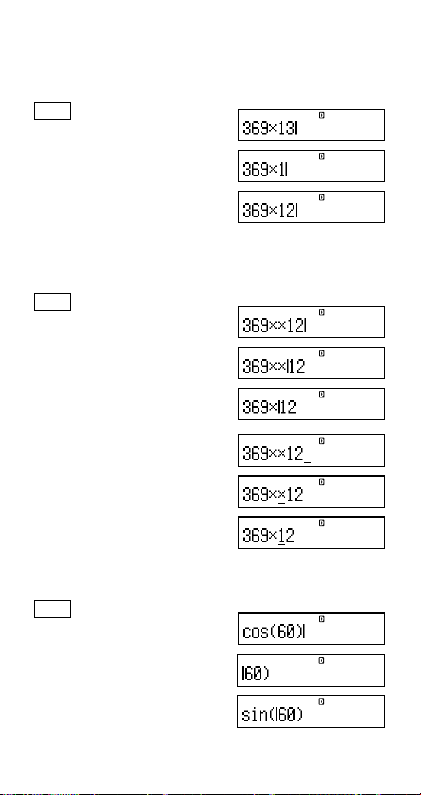
Juuri syöttämäsi merkin tai toiminnon muuttaminen
Esimerkki: Korjataan lauseke 369 × 13 niin, että siitä tulee
LINE
369 × 12
369*13
Y
2
Merkin tai toiminnon poistaminen
Esimerkki: Korjataan lauseke 369 × × 12 niin, että siitä tulee
LINE Lisäysmoodi:
369 × 12
369**12
dd
Y
Päällekirjoitusmoodi:
369**12
ddd
Y
Laskun korjaaminen
Esimerkki: Korjataan cos(60) niin, että siitä tulee sin(60).
LINE Lisäysmoodi:
c60)
dddY
s
Fi-13
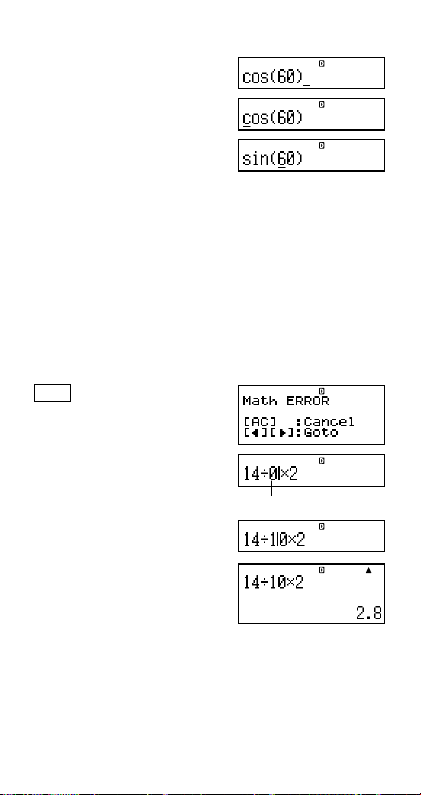
Päällekirjoitusmoodi:
c60)
dddd
s
Tietojen lisääminen laskuun
Käytä tässä toimenpiteessä aina lisäysmoodia. Käyttämällä d tai
e siirrä kursori paikkaan, mihin haluat lisätä uuden tiedon, ja syötä
tieto.
k Virhepaikan näyttö
Jos =-näppäintä painaessasi ilmestyy virheviesti (esimerkiksi “Math
ERROR” tai “Syntax ERROR”), paina d tai e. Tämä näyttää sen
paikan laskussa, missä virhe tapahtui, ja kursori siirtyy virhepaikkaan.
Voit sitten tehdä tarvittavat korjaukset.
Esimerkki: Syötät vahingossa 14 ÷ 0 × 2 = sen sijaan että syöttäisit
LINE
14 ÷ 10 × 2 =
Käytä lisäysmoodia seuraavaan toimenpiteeseen.
14/0*2=
Paina e tai d.
Tämä on virheen aiheuttaja.
d1
=
Voit myös poistua virhenäyttöruudusta painamalla A , mikä
tyhjentää laskutoimituksen.
k Syöttö Math-formaatilla
Math-formaatilla voit syöttää ja ottaa näyttöön murtolukuja ja joitakin
funktioita käyttäen samaa formaattia kuin millä ne esiintyvät
tekstikirjassa.
Fi-14
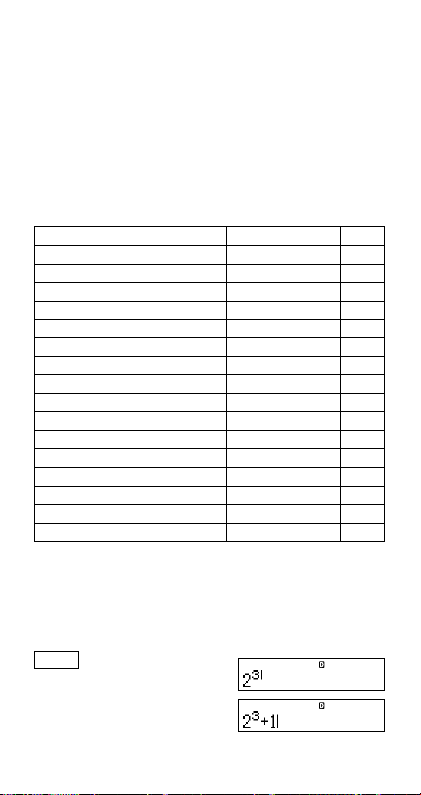
Tärkeää!
•Tietynlaisissa lausekkeissa laskukaavan korkeus voi olla yhtä
näyttöriviä suurempi. Laskukaavan sallittu maksimikorkeus on kaksi
näyttöruutua (31 pistettä × 2). Lisäsyöttö on mahdotonta, jos
syöttämäsi laskun korkeus ylittää sallitun rajan.
• Funktioiden ja sulkumerkkien laittaminen sisäkkäin on sallittua.
Lisäsyöttö ei kuitenkaan onnistu, jos liian monta funktiota ja/tai
sulkumerkkiä laitetaan sisäkkäin. Jos näin käy, jaa lasku useisiin
osiin ja laske kukin osa erikseen.
Funktiot ja symbolit Math-formaatilla syöttöä varten
•“Bitit”-pylväästä näkyy syöttöön käytettävä muistibittien lukumäärä.
Funktio/symboli Näppäintoiminto Bitit
Epämurtoluku ' 9
Sekamurtoluku 1'(()13
log(a,b) (logaritmi) & 6
10^x (10:n potenssi) 1l($)4
e^x (e:n potenssi) 1i(%)4
Neliöjuuri ! 4
Kuutiojuuri 1!(#)9
Neliö, kuutio w, 1w(x3)4
Käänteisarvo E 5
Potenssi 6 4
Potenssijuuri 16(")9
Kokonaisluku 7 8
Derivaatta 17(F)6
Σ lasku 1&(8)8
Itseisarvo 1w(Abs) 4
Sulkumerkit ( tai ) 1
Math-formaatin syöttöesimerkkejä
•Seuraavat toimenpiteet suoritetaan kaikki Math-formaatin ollessa
valittuna.
•Kiinnitä tarkkaa huomiota kursorin paikkaan ja kokoon näytöllä,
kun syötät Math-formaattia käyttäen.
Esimerkki 1: Syötetään 23 + 1
MATH
263
e+1
Math
Math
Fi-15
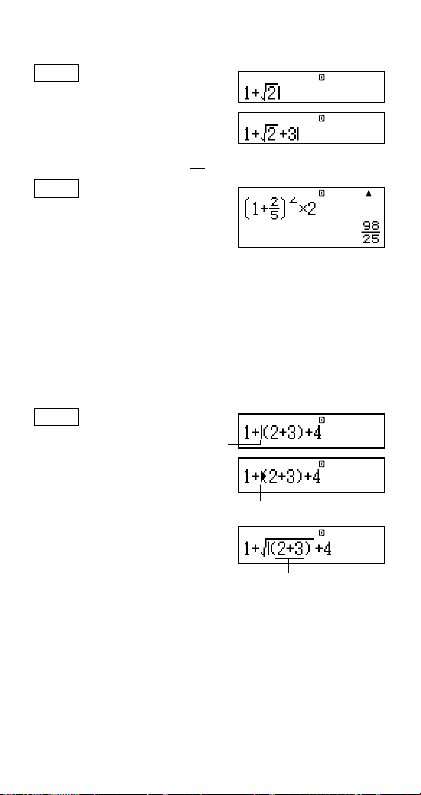
Esimerkki 2: Syötetään 1 + '2 + 3
MATH
1+!2
e+3
Esimerkki 3: Syötetään (1 + )2 × 2 =
MATH
(1+'2c5e)
•Kun painat = ja saat laskutuloksen Math-formaattia käyttäen,
osa syöttämästäsi lausekkeesta voidaan leikata pois, kuten on
näytetty esimerkin 3 ruutukuvassa. Jos tarvitsee nähdä koko
syöttölauseke uudelleen, paina A ja sen jälkeen e.
Arvon liittäminen funktioon
Käyttäessäsi Math-formaattia voit liittää osan syöttölausekkeesta
(arvon, suluissa olevan lausekkeen jne.) funktioon.
Esimerkki: Liitetään laskun 1 + (2 + 3) + 4 suluissa oleva lauseke
'-funktioon.
2
5
w*2=
MATH
Siirrä kursori tähän.
1Y(INS)
Kuten näkyy, tämä muuttaa kursorin muodon.
!
Tämä liittää suluissa olevan lausekkeen funktioon '.
• Jos kursori sijaitsee tietyn arvon tai murtoluvun vasemmalla puolella
(vasemmanpuoleisten sulkujen sijaan), kyseinen arvo tai murtoluku
liitetään siinä määrättyyn funktioon.
•Mikäli kursori on funktion vasemmalla puolella, koko funktio liitetään
siinä määrättyyn funktioon.
Seuraavat esimerkit näyttävät muut funktiot, joita voidaan käyttää
yllä olevassa toimenpiteessä, sekä niiden käyttöön vaadittavat
näppäintoiminnot.
Math
Math
Math
Math
Math
Math
Fi-16
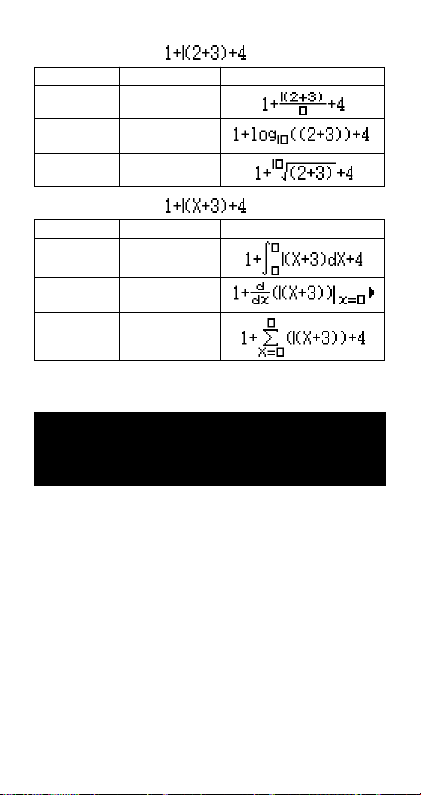
Alkuperäinen lauseke:
Funktio Näppäintoiminto Tulokseksi saatava lauseke
Murtoluku '
log(a,b) &
Potenssijuuri 16(")
Alkuperäinen lauseke:
Funktio Näppäintoiminto Tulokseksi saatava lauseke
Kokonaisluku 7
Derivaatta 17(F)
Σ lasku 1&(8)
Voit liittää arvoja myös seuraaviin funktioihin.
1l($), 1i(%), !, 6, 1!(#), 1w(Abs)
Laskutulosten näyttö
muodossa, joka sisältää
''
'2, π
''
jne. (Irrationaalilukujen muoto)
Kun “MthIO” valitaan tulo/lähtöformaatiksi, voidaan määrätä,
näytetäänkö laskutulokset muodossa joka sisältää lausekkeita kuten
'2 ja π (irrationaalilukujen muoto).
•Kun painat = sen jälkeen kun olet syöttänyt laskun, tulos tulee
näyttöön irrationaalilukumuodossa.
•Kun taas painat 1= sen jälkeen kun olet syöttänyt laskun,
tulos tulee näyttöön desimaaliarvona.
Huom.
•Kun “LineIO” valitaan tulo/lähtöformaatiksi, laskutulokset näkyvät
aina desimaaliarvoina (ei irrationaalilukumuodossa) huolimatta siitä
painatko = vai 1=.
• π -muodon (muoto, joka sisältää π:n irrationaalisten lukujen
näytössä) näyttöehdot ovat samat kuin S-D –muunnoksessa. Katso
yksityiskohdat luvusta “S-D –muunnoksen käyttö”.
Fi-17
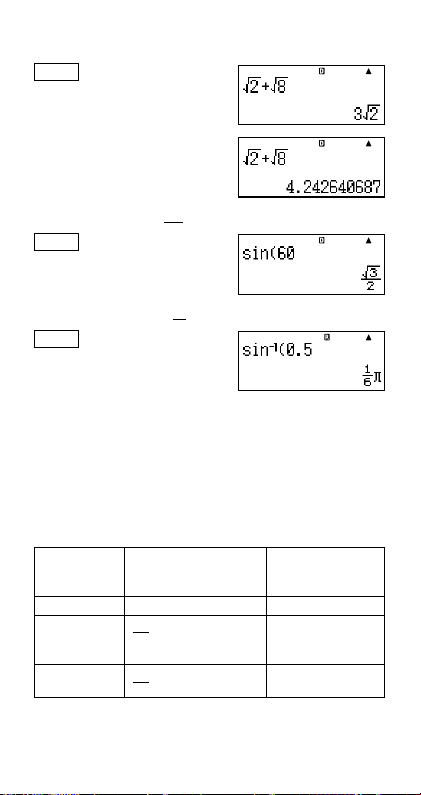
Esimerkki 1: '2 +'8 = 3'2
MATH
1 !2e+!8=
2 !2e+!81=
Math
Math
Esimerkki 2: sin (60) = (Kulmayksikkö: Deg)
MATH
'3
2
Math
s60=
Esimerkki 3: sin–1 (0,5) = π (Kulmayksikkö: Rad)
MATH
1
6
Math
1s(sin–1)0.5=
• Seuraavat ovat laskutoimituksia, joille '-muodon tulokset (muoto,
joka sisältää ':n irrationaalilukunäytössä) voidaan näyttää.
a.Neliöjuurisymbolilla ('), x2:lla, x3:lla, x–1:llä varustettujen
arvojen aritmeettiset laskutoimitukset
b.Trigonometriset funktiolaskut
c. Kompleksilukujen itseisarvolaskut
d. CMPLX-moodin napakoordidaatin näyttö (r ∠ θ)
Seuraavassa näet syöttöarvon rajat, joissa käytetään aina 'muotoa trigonometristen laskutoimitusten näyttöön.
Kulmayksikön
säätö
Kulma-arvon syöttö '-muodon
Deg 15°:n yksiköt 앚x앚 < 9 × 10
1
Rad
Gra gradin kerrannaiset 앚x앚 < 10000
Laskutulokset voidaan näyttää desimaalimuodossa yllä olevien
rajojen ulkopuolisten syöttöarvojen ollessa kyseessä.
π:n radiaanin
12
kerrannaiset
50
3
Syöttöarvon alue
laskutulosta varten
9
앚x앚 < 20π
Fi-18
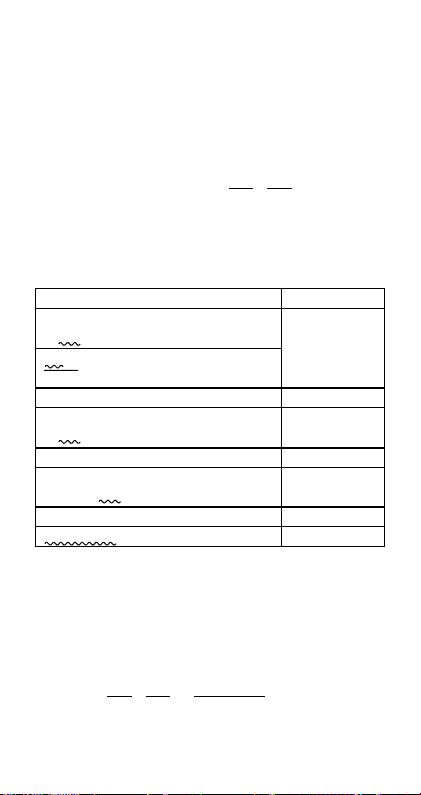
k '-muodon laskualue
Huom.
Kun CMPLX-moodilla tehdään kompleksilukulaskuja, seuraavat
ehdot koskevat vastaavasti sekä reaali- että imaginääriosaa.
Neliöjuurisymboleita sisältävillä tuloksilla voi olla maksimi kaksi
lauseketta (kokonaislukulauseke lasketaan myös lausekkeeksi).
'-muodon laskutulokset käyttävät alla näytetyn kaltaisia laskuformaatteja.
Seuraavasta näet kunkin kertoimen (a, b, c, d, e, f) alueen.
Esimerkki:
2'3 × 4 = 8'3
35'2 × 3 = 148,492424
(= 105'2)
150'2
25
2 × (3 – 2'5 ) = 6 – 4'5
23 × (5 – 2'3 ) = 35,32566285
(= 115 – 46'3 )
10'2 + 15 × 3'3 = 45'3 + 10'2
15 × (10'2 + 3'3 ) = 290,0743207
(= 45'3 + 150'2 )
'2 + '3 + '8 = '3 + 3'2
'2 + '3 + '6 = 5,595754113
Yllä olevien esimerkkien alleviivatut kohdat kertovat, miksi
desimaalimuotoa käytetään.
Syyt miksi esimerkkien tulokset näytetään desimaalimuodossa
-Arvo on sallitun alueen ulkopuolella
- Laskutuloksessa on enemmän kuin kaksi lauseketta
• ' -muodossa näytetyt laskutulokset vähennetään yleiseksi
nimittäjäksi.
• c′ on c:n ja f :n vähiten yleinen kerrannainen.
± a'b , ± d ± a'b ,
1 < a < 100, 1 < b < 1000, 1 < c < 100
0 < d < 100, 0 < e < 1000, 1 < f < 100
= 8,485281374
d'e
a
′'b
→
a'b
+
c
Fi-19
a'b
±
cf
+
d′'e
c′f
d'e
±
'
desimaalimuoto
'
desimaalimuoto
'
desimaalimuoto
'
desimaalimuoto
-muoto
-muoto
-muoto
-muoto
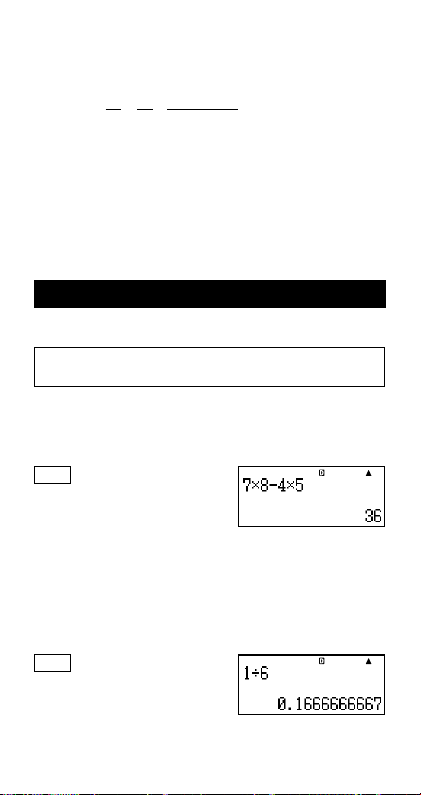
• Koska laskutulokset vähennetään yleiseksi nimittäjäksi, ne
näytetään '-muodossa vaikka kertoimet (a′ , c′ ja d′) ovat
kertoimien (a, c ja d) vastaavien alueiden ulkopuolella.
Esimerkki:
•Tulos näkyy desimaalimuodossa, silloinkin kun jossain
välituloksessa on enemmän kuin kolme lauseketta.
Esimerkki: (1 + '2 + '3 )(1 – '2 – '3 )(= –4 – 2'6 )
• Jos laskun aikana kohdattua lauseketta ei voida näyttää
juurimuodossa (' ) tai murtolukuna, laskutulos näytetään
desimaalimuodossa.
Esimerkki: log3 + '2 = 1,891334817
'3 + '2 = 10'3 + 11'2
11
10 110
= –8,898979486
Peruslaskutoimitukset (COMP)
Tässä osassa selostetaan, kuinka suoritetaan aritmeettiset,
murtoluku-, prosentti- ja seksagesimaalilaskut.
Kaikki tämän osan laskutoimepiteet suoritetaan COMP-moodilla
(N1).
k Aritmeettiset laskut
Suorita aritmeettiset laskutoimitukset käyttämällä +, -, * ja
/ –näppäimiä.
Esimerkki: 7 × 8 – 4 × 5 = 36
LINE
7*8-4*5=
• Laskin automaattisesti päättelee laskutoimituksen
prioriteettijärjestyksen. Katso lisätiedot kohdasta “Laskujen
prioriteettijärjestys”.
Desimaalien ja merkitsevien lukujen määrä
Voit määrätä desimaalien ja merkitsevien lukujen kiinteän
lukumäärän laskutulosta varten.
Esimerkki: 1 ÷ 6 =
LINE
Oletussäätö (Norm1)
Fi-20
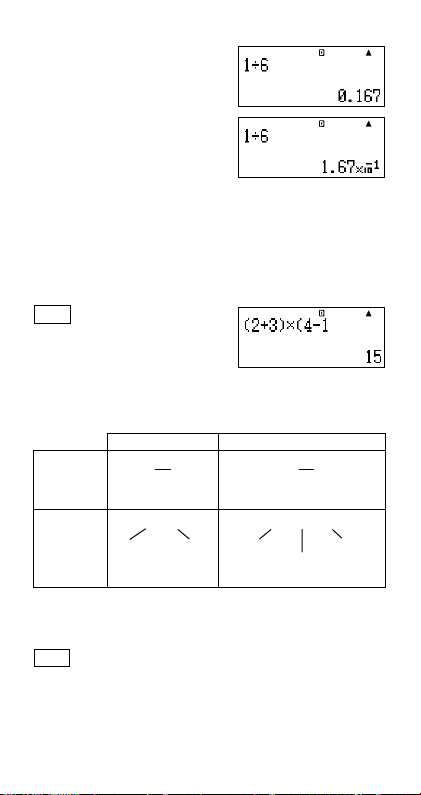
FIX
3 desimaalia (Fix3)
SCI
3 merkitsevää lukua (Sci3)
• Katso lisätiedot kohdasta “Näyttölukujen lukumäärän
määrääminen”.
Loppusulkumerkkien poisjättäminen
Voit jättää pois loppusulkumerkit ( ) ) välittömästi ennen =-
näppäimen painallusta laskutoimituksen lopussa.
Tämä pätee ainoastaan Linear-formaatin tapauksessa.
Esimerkki: (2 + 3) × (4 – 1) = 15
LINE
(2+3)*
(4-1=
k Murtolukulaskut
Se kuinka murtoluvut syötetään riippuu sillä hetkellä valittuna
olevasta tulo/lähtöformaatista.
Epämurtoluku Sekamurtoluku
Mathformaatti
7
3
('7c3)(1'(()2e1c3)
1
2
3
7 { 32 { 1 { 3
Linearformaatti
•Alkuperäisessä tehdassäädössä murtoluvut näytetään epämurtolukuina.
•Murtolukulaskutulokset supistetaan aina ennen näyttöön tuloa.
Liite
<#001> — + — = —
Osoittaja Nimittäjä
(7'3)(2'1'3)
217
326
Kokonaislukuosa
Osoittaja
Nimittäjä
Fi-21

1211
<#002> 3 — + 1 — = 4 — (Murtoluvun näyttöformaatti: ab/c)
4312
11
4 – 3 — = — (Murtoluvun näyttöformaatti: ab/c)
22
• Jos sekamurtolukuun käytettävä numeroiden kokonaislukumäärä
(kokonaisluku, osoittaja, nimittäjä ja erotintunnukset mukaanlukien)
on suurempi kuin 10, arvo tulee automaattisesti näyttöön
desimaaliformaattina.
• Laskutulos, joka sisältää sekä murto- että desimaalilukuja, näkyy
desimaaliformaattina.
Vaihto epämurtoluvusta sekamurtoluvuksi ja
päinvastoin
Jos painat 1f(
sekamurtoluvusta epämurtoluvuksi ja päinvastoin.
bcd
a — ⇔ —
)-näppäintä, näytön murtoluku vaihtuu
c
Vaihto murtolukuformaatista desimaaliformaattiin ja
päinvastoin
f
• Murtoluvun formaatti riippuu parhaillaan valittuna olevasta
murtoluvun näyttöformaattisäädöstä (epämurtoluku tai
sekamurtoluku).
•Et voi vaihtaa desimaaliformaatista sekamurtolukuformaattiin, jos
sekamurtoluvussa käytettävä numeroiden kokonaislukumäärä
(kokonaisluku, osoittaja, nimittäjä ja erotintunnukset mukaanlukien)
on suurempi kuin 10.
• Katso f-näppäimen tarkemmat tiedot kohdasta “S-D –
muunnoksen käyttö”.
k Prosenttilaskut
Kun syötetään arvo ja painetaan 1((%), syöttöarvosta tulee
prosenttiluku.
Liite
<#003> 2% = 0,02(——
<#004> 150 × 20% = 30
<#005> Lasketaan, kuinka monta prosenttia luku 660 on luvusta
880. (75%)
<#006> Lisätään 15% lukuun 2500. (2875)
<#007> Vähennetään 25% luvusta 3500. (2625)
100
2
)
150 × ——
(
100
20
)
Fi-22

<#008> Alennetaan lukujen 168, 98 ja 734 yhteissummaa 20%:lla.
<#009> Jos alunperin 500 grammaa painavaan kappaleeseen
lisätään 300 grammaa, mikä on painon lisäysprosentti?
<#010> Mikä on prosenttimuutos, jos arvo kasvaa luvusta 40 lukuun
46? Entä lukuun 48? (15%, 20%)
(800)
(160%)
k Aste-, minuutti-, sekunti (seksagesimaali-) -
laskut
Voit suorittaa laskutoimituksia seksagesimaaliarvoja käyttäen sekä
muuttaa arvot seksagesimaaleista desimaaleiksi ja päinvastoin.
Seksagesimaaliarvojen syöttö
Seksagesimaaliarvo syötetään seuraavan kaavan mukaisesti.
{Asteet}e{Minuutit}e{Sekunnit}e
Liite <#011> Syötä 2°0´30˝.
•Huomaa, että asteille ja minuuteille täytyy aina antaa arvo, oli se
sitten nolla.
Seksagesimaalilaskut
• Suorittamalla seuraavantyyppiset seksagesimaalilaskut tulokseksi
saadaan seksagesimaaliluku.
-Kahden seksagesimaaliluvun yhteen- tai vähennyslasku
- Seksagesimaaliluvun ja desimaaliluvun kerto- tai vähennyslasku
Liite <#012> 2°20´30˝ + 39´30˝ = 3°00´00˝
Arvojen muuntaminen seksagesimaalista
desimaaliin ja päinvastoin
Kun laskutuloksen näkyessä ruudussa painetaan e, arvo muuttuu
seksagesimaalista desimaaliin ja päinvastoin.
Liite
<#013> Muunnetaan 2,255 vastaavaksi seksagesimaaliluvuksi.
Moniväittämien käyttö
laskuissa
Voit käyttää kaksoispistettä (:) kahden tai useamman lausekkeen
yhdistämiseen ja ratkaista ne järjestyksessä vasemmalta oikealle,
kun painat =.
Fi-23

Esimerkki: Luodaan moniväittämä, joka suorittaa seuraavat kaksi
LINE
laskutoimitusta: 3 + 3 ja 3 × 3
3+3S7(:)3*3
Disp
=
“Disp” ilmoittaa, että tämä on moniväittämän välitulos.
=
Laskumuistin ja toiston käyttö
Laskumuisti säilyttää luettelon jokaisesta syöttämästäsi ja
ratkaisemastasi laskulausekkeesta sekä tuloksista.
Moodit, jotka pitävät yllä laskumuistia:
COMP (N1), CMPLX (N2), BASE-N (N4)
Laskumuistisisällön esiinkutsuminen
Kun painat f, voit kelata taaksepäin laskumuistin sisältöä.
Laskumuisti näyttää sekä laskulausekkeet että –tulokset.
Esimerkki:
LINE
1+1=
2+2=
3+3=
f
f
• Huomaa, että laskumuistisisältö tyhjenee aina, kun katkaiset
laskimen virran, painat O-näppäintä, vaihdat laskumoodille tai
tulo/lähtöformaatille tai kun suoritat nollaustoimenpiteen.
Fi-24

• Laskumuisti on rajoitettu. Kun suorittaessasi laskutehtävää
laskumuisti tulee täyteen, vanhin lasku pyyhkiytyy automaattisesti
tehden tilaa uudelle laskulle.
Toi stotoiminto
Laskutuloksen ollessa näytössä voit muokata aikaisempaan laskuun
käyttämääsi lauseketta painamalla A ja sen jälkeen d tai e.
Jos käytät Linear-formaattia, voit ottaa lausekkeen näyttöön
painamalla d tai e sen sijaan että painaisit ensin A.
Liite <#014>
Laskimen muistin käyttö
Muistinimi Selitys
Tulosmuisti Tallentaa viimeksi saadun laskutuloksen.
Itsenäinen
muisti
Muuttujat
Tässä osassa käytetään COMP-moodia (N1) muistin käytön
havainnollistamiseen.
k Tulosmuisti (Ans)
Tulosmuistin yleiskuvaus
•Tulosmuistin sisältö päivittyy aina kun suoritetaan lasku käyttämällä
jotakin seuraavista näppäimistä: =, 1=, m, 1m(M –), t,
1t(STO). Tulosmuisti voi pitää sisällään maksimi 15 numeroa.
•Tulosmuistin sisältö ei muutu, jos sattuu virhe laskun aikana.
•Tulosmuistin sisältö säilyy, vaikka painat A-näppäintä, vaihdat
laskumoodia tai katkaiset laskimen virran.
• Jos CMPLX-moodilla suoritettava laskutoimitus saa tulokseksi
kompleksiluvun, sekä reaaliosa että imaginäärinen osa tallentuvat
tulosmuistiin. Jos kuitenkin tässä tapauksessa vaihdat toiselle
laskumoodille, imaginäärinen osa tyhjenee tulosmuistista.
Tulosmuistin käyttö laskusarjan suorittamiseen
Esimerkki: Jaetaan laskun 3 × 4 tulos 30:llä
LINE
Laskutulokset voidaan lisätä itsenäiseen
muistiin tai vähentää siitä. Näytön “M”-ilmaisin
ilmoittaa, että itsenäisessä muistissa on tietoja.
Muuttujia on kuusi (A, B, C, D, X ja Y) ja niitä
voidaan käyttää yksittäisten arvojen
tallentamiseen.
3*4=
Fi-25

(Jatkuu)/30=
Kun painetaan /, tapahtuu
automaattinen “Ans”-käskyn syöttö.
•Yllä olevassa toimenpiteessä tarvitsee suorittaa toinen
laskutoimitus heti ensimmäisen jälkeen. Jos tarvitsee kutsua
tulosmuistin sisältö esiin sen jälkeen kun on painettu A, painetaan
G-näppäintä.
Tulosmuistisisällön syöttäminen lausekkeeseen
Esimerkki: Suoritetaan alla näytetyt laskutoimitukset:
LINE
123 + 456 = 579 789 – 579 = 210
123+456=
789-G=
k Itsenäinen muisti (M)
Voit lisätä laskutuloksia itsenäiseen muistiin tai vähentää niitä siitä.
“M”-ilmaisin tulee näyttöön, kun itsenäiseen muistiin on tallennettu
arvo.
Itsenäisen muistin yleiskuvaus
•Seuraavassa on yhteenveto eri toimenpiteistä, joita voit suorittaa
itsenäistä muistia käyttäen.
Toimenpide: Näppäintoiminto:
Lisää lausekkeen näyttöarvo tai
tulos itsenäiseen muistiin
Vähennä lausekkeen näyttöarvo
tai tulos itsenäisestä muistista
Kutsu itsenäisen muistin
tämänhetkinen sisältö esiin
•Voit lisätä laskuun myös M-muuttujan, joka antaa käskyn laskimelle
käyttää itsenäisen muistin senhetkistä sisältöä siinä kohdassa.
Seuraavalla näppäintoiminnolla tapahtuu M-muuttujan lisääminen.
Sm(M)
m
1m(M–)
tm(M)
Fi-26

•“M”-ilmaisin ilmestyy näyttöruudun vasempaan yläosaan silloin,
kun itsenäiseen muistiin on tallennettu jokin nollasta poikkeava
arvo.
• Itsenäisen muistin sisältö säilyy, vaikka painat A-näppäintä,
vaihdat laskumoodia tai katkaiset laskimen virran.
Laskuesimerkkejä itsenäisen muistin käytöstä
• Jos “M”-ilmaisin palaa näytössä, suorita ennen tämän esimerkin
suorittamista toimenpiteet kohdassa “Itsenäisen muistin
tyhjentäminen”.
Esimerkki: 23 + 9 = 32 23+9m
53 – 6 = 47 53-6m
–)45 × 2 = 90 45*21m(M–)
99 ÷ 3 = 33 99/3m
(Loppusumma) 22 tm(M)
Itsenäisen muistin tyhjentäminen
Paina 01t(STO)m. Tämä tyhjentää itsenäisen muistin ja
saa “M”-ilmaisimen katoamaan näytöstä.
k Muuttujat (A, B, C, D, X, Y)
Muuttajan yleiskuvaus
•Voit määrätä muuttujalle tietyn arvon tai laskutuloksen.
Esimerkki: Määrätään muuttujalle A laskun 3 + 5 tulos.
3+51t(STO)y(A)
• Käytä seuraavaa toimenpidettä halutessasi tarkistaa muuttujan
sisällön.
Esimerkki: Kutsutaan muuttujan A sisältö esiin.
ty(A)
• Seuraavasta näet, kuinka voit sisällyttää muuttujia lausekkeeseen.
Esimerkki: Kerrotaan muuttujan A sisältö muuttujan B sisällöllä.
Sy(A)*Se(B)=
• Muuttujan sisältö säilyy, vaikka painat A-näppäintä, vaihdat
laskumoodia tai katkaiset laskimen virran.
Liite <#015>
Tietyn muuttujan tietojen poistaminen
Paina 01t(STO) ja sen jälkeen sen muuttujan näppäintä jonka
tiedot haluat poistaa. Jos haluat esimerkiksi poistaa muuttujan A
sisällön, paina 01t(STO)y(A).
Fi-27

k Kaikkien muistitietojen poistaminen
Käytä seuraavaa toimenpidettä halutessasi poistaa tulosmuistin,
itsenäisen muistin ja kaikkien muuttujien tiedot.
Paina 19(CLR)2(Memory)=(Yes).
• Jos haluat peruuttaa poistotoimenpiteen tekemättä mitään, paina
A(Cancel) -näppäimen = sijasta.
CALC-toiminnon käyttö
CALC-ominaisuuden ansiosta voit syöttää laskulausekkeen, joka
sisältää muuttujia, määrätä arvot muuttujille ja suorittaa
laskutoimituksen.
Voit käyttää CALC-toimintoa COMP-moodilla (N 1) ja
CMPLX-moodilla (N2).
k CALC-toiminnon ylläpitämät lausekkeet
Seuraavassa on selostettu lauseketyypit, joita voidaan käyttää
CALC-toiminnon kanssa.
u Lausekkeet, jotka sisältävät muuttujia
Esimerkki: 2X + 3Y, 5B + 3i, 2AX + 3BY + C
u Moniväittämät
Esimerkki: X + Y : X (X + Y)
u Lausekkeet, joissa on yksi muuttuja vasemmalla
Esimerkki: {muuttuja} = {lauseke}
Yhtäläisyysmerkin (syötä käyttämällä Ss(=)) oikealla puolella
oleva lauseke voi sisältää muuttujia.
Esimerkki: Y = 2X, A = X2 + X + 3
k Esimerkkilasku käyttäen CALC-toimintoa
Kun haluat aloittaa CALC-toimenpiteen lausekkeen syötön jälkeen,
paina s-näppäintä.
Esimerkki:
LINE
3*Sy(A)
Fi-28

s
Kehottaa syöttämään arvon A:lle.
5=
(tai =)
10=
• CALC-toiminnosta poistutaan painamalla A.
• Jos käyttämäsi lauseke sisältää enemmän kuin yhden muuttujan,
syöttökehotus ilmestyy jokaisen kohdalle.
Liite
<#016> Laske an+1 = an + 2n (a1 = 1), kun an:n arvo muuttuu
arvosta a2 arvoon a5. (Tulokset: a2 = 3, a3 = 7, a4 = 13,
a5 = 21)
*1 Määrää luvun 1 a1:lle *2 Määrää luvun 1 n:lle
*3 a2:n arvo *4 Määrää arvon a2:lle
*5 Määrää luvun 2 n:lle *6 a3:n arvo
*7 a4:n arvo *8 a5:n arvo
Tämänhetkinen A:n arvo
s
SOLVE-toiminnon käyttäminen
(COMP)
SOLVE-toiminto käyttää yhtälön ratkaisemiseen Newtonin
likiarvomenetelmää.
Voit käyttää SOLVE-toimintoa ainoastaan COMP-moodilla
(N1).
k Yhtälöitä hallitsevat säännöt SOLVE-
toimintoa käytettäessä
Fi-29

•Voit käyttää seuraavan tyyppisiä kaavoja ratkaisumuuttujalle.
Esimerkki: Y = X + 5, Y (Ratkaisu Y:lle.)
Seuraavassa näkyy logaritmitoiminnon syntaksi.
Y = X × log(2 (Kun variaabelin erittely “,X” jätetään pois, yhtälö
Y = X × log(2,Y (Kun variaabelin erittely “,Y” otetaan mukaan,
Y = X × log(2,Y) (Kun variaabelin erittely “,X” jätetään pois, yhtälö
•Ellei toisin määrätä, yhtälö ratkaistaan X:n osalta.
Esimerkki: Y = X + 5, X = sin(M), X + 3 = B + C,
• SOLVE-toimintoa ei voida käyttää sellaisen yhtälön ratkaisussa,
joka sisältää kokonaisluvun, derivaatan, Σ(-toiminnon, Pol(toiminnon, Rec(-toiminnon tai moniväittämän.
•Virhe (Variable ERROR) tapahtuu silloin, kun ratkaisumuuttujaa
ei sisällytetä ratkaistavaan lausekkeeseen.
XB = C + D, B (Ratkaisu B:lle.)
Y = X × log102 ratkaistaan X:n osalta.)
yhtälö Y = X × log102 ratkaistaan Y:n osalta.)
Y = X × log2Y ratkaistaan X:n osalta.)
XY + C (Kohdellaan samoin kuin XY + C = 0.)
k Esimerkkilasku käyttäen SOLVE-toimintoa
Esimerkki: Ratkaistaan y = ax2 + b for x:n osalta, kun y = 0, a = 1
MATH
ja b = –2.
Sf(Y)Ss(=)Sy(A)
S)(X)w+Se(B)
1)(,)S)(X)
1s(SOLVE)
Math
Math
Kehottaa syöttämään arvon Y:lle.
Tämänhetkinen Y:n arvo
0=
1=
Fi-30
Math
Math

y2=
Math
Tämänhetkinen X:n arvo
Math
=
• SOLVE-toiminto keskeytetään painamalla A-näppäintä.
Ratkaisuruutu
Varotoimenpiteet SOLVE-toimintoa käytettäessä
• SOLVE-toiminnolla ei ehkä voida ratkaista laskua ratkaisumuuttujan alkuperäisen arvon (oletetun arvon) takia. Jos näin
tapahtuu, yritä muuttaa ratkaisumuuttujan alkuperäinen arvo.
• SOLVE-toiminto ei saata tuottaa oikeata tulosta vaikka sellainen
olisi olemassa.
• SOLVE-toiminto käyttää Newtonin menetelmää. Siksi vaikka
ratkaisuja olisi useampi, niistä tuotetaan vain yksi.
• Newtonin menetelmällä saattaa olla ongelmia löytää ratkaisut
seuraavantyyppisissä toiminnoissa.
- Jaksottainen toiminto (y = sin(x) jne.)
-Toiminto, jonka käyrässä on jyrkkä kulmakerroin
(y = ex, y =1/x jne.)
-Epäyhtenäinen toiminto (y = 'x jne.)
Ratkaisuruudun sisältö
Syöttöyhtälö
Math
Ratkaisumuuttuja
(vasen puoli) – (oikea puoli) –kaavan tulos
• “(vasen puoli) – (oikea puoli) –kaavan tulos” näyttää tuloksen silloin,
kun saatu ratkaisu on määrätty ratkaisumuuttujalle. Mitä lähempänä
tämä arvo on nollaa, sitä suurempi on saadun ratkaisun tarkkuus.
Ratkaisu
Jatko (Continue) –ruutu
SOLVE-toiminto suorittaa konvergenssin niin monta kertaa kuin on
ennakkoon määrätty. Jos se ei löydä ratkaisua, tulee vahvistusruutu
esiin, jossa lukee “Continue: [=]” kysyen sinulta, haluatko jatkaa.
Paina = halutessasi jatkaa tai A halutessasi peruuttaa SOLVEtoiminnon.
Fi-31

Liite
<#017> Ratkaise y = x2 – x + 1 for x:n osalta, kun y = 3, 7, 13 ja 21.
(Ratkaisut: x = 2, 3, 4, 5, kun vastaavasti y = 3, 7, 13, 21)
*1 Määrää luvun 3 Y:lle.
*2 Määrää alkuarvon 1 X:lle.
Funktiolaskut
Tässä osassa selitetään, miten laskimessa olevia funktioita
käytetään.
Käytettävissä olevat funktiot riippuvat senhetkisestä laskumoodista. Tämän osan selitykset ovat pääasiassa niistä
funktioista, jotka löytyvät kaikista laskumoodeista. Kaikki tämän
osan esimerkit esittelevät käyttöä COMP-moodilla (N 1).
• Jotkut tietyt funktiolaskut voivat tarvita jonkin aikaa laskutulosten
saamiseksi näyttöön. Ennen kuin suoritat toimenpiteen, muista
odottaa, kunnes senhetkinen toimenpide on suoritettu loppuun. Voit
keskeyttää toimenpiteen painamalla A.
k Pi (π) ja luonnollisen logaritmin kantaluku e
Voit syöttää laskuun pin (π) tai luonnollisen logaritmin kantaluvun e.
Seuraavasta näet tarvittavat näppäintoimenpiteet ja arvot, joita tämä
laskin käyttää pi:lle (π) ja e:lle.
π = 3,14159265358980 (15(π))
e = 2,71828182845904 (S5(e))
• π:tä ja e:tä voidaan käyttää kaikilla laskumoodeilla paitsi BASE-N.
k Trigonometriset funktiot ja trigonometriset
käänteisfunktiot
•Trigonometrisiä funktioita ja trigonometrisiä käänteisfunktioita
voidaan käyttää COMP-, STAT-, EQN-, MATRIX-, TABLE- ja
VECTOR-laskumoodeilla. Niitä voidaan käyttää myös CMPLXmoodilla, mikäli kompleksilukuja ei käytetä niiden argumentteina.
•Trigonometristen funktioiden ja trigonometristen käänteisfunktioiden vaatima kulmayksikkö on se, joka on määrätty laskimen
oletuskulmayksiköksi. Ennen kuin suoritat laskun, muista määrätä
kulmayksikkö jota haluat käyttää. Katso tarkemmat tiedot kohdasta
“Oletuskulmayksikön määrääminen”.
Liite <#018> sin 30 = 0,5, sin–10,5 = 30
Fi-32

k Hyperboliset funktiot ja hyperboliset
käänteisfunktiot
Hyperbolisia funktioita ja hyperbolisia käänteisfunktioita voidaan
käyttää samoilla moodeilla kuin trigonometrisiä funktioita. Funktioiden
valikko näkyy painettaessa w-näppäintä. Paina sitä numeronäppäintä, joka vastaa funktiota jonka haluat syöttää.
Liite <#019> sinh 1 = 1,175201194, cosh–1 1 = 0
k Syöttöarvon muuttaminen laskimen
oletuskulmayksiköksi
Kun olet syöttänyt arvon, paina 1G(DRG') saadaksesi näyttöön
alla näkyvän kulmayksikkövalikon. Paina sitä numeronäppäintä, joka
vastaa syöttöarvon kulmayksikköä. Laskin muuttaa sen automaattisesti laskimen oletuskulmayksiköksi.
Esimerkki: Muutetaan seuraavat arvot asteiksi:
Seuraava toimenpide olettaa, että laskimen oletuskulmayksikkö on
asteissa.
LINE
Liite
<#020> cos (π radiaania) = –1, cos (100 gradia) = 0
<#021> cos–1 (–1) = 180
π
radiaania = 90°, 50 gradia = 45°
2
(15(π)/2)
1G(DRG')2(r)=
501G(DRG')
cos–1 (–1) = π
3(g)=
k Eksponenttifunktiot ja logaritmifunktiot
• Eksponentti- ja logaritmifunktioita voidaan käyttää samoilla
moodeilla kuin trigonometrisiä funktioita.
Fi-33

• Logaritmista funktiota “log(” varten voit määrätä kantaluvun m
käyttäen kaavaa “log(m, n)”.
Jos syötät ainoastaan yhden arvon, luvun 10 kantalukua käytetään
laskuun.
• “In(” on luonnollisen logaritmin funktio kantaluvulla e.
•Voit käyttää myös & näppäintä, kun syötät kaavan “logmn”
lausekkeen Math-formaatin ollessa käytössä. Katso tarkemmat
tiedot kohdasta Liite <#022>. Huomaa, että kantaluku (kantaluku
m) täytyy syöttää käytettäessä &-näppäintä syöttöön.
Liite <#023> – <#025>
*1 Luvun 10 kantaluku (yleinen logaritmi) otetaan käyttöön, jos
kantalukua ei määrätä.
k Potenssifunktiot ja potenssijuurifunktiot
•Potenssifunktioita ja potenssijuurifunktioita voidaan käyttää COMP-,
STAT-, EQN-, MATRIX-, TABLE- ja VECTOR-laskumoodeilla.
•X2, X3, X–1-funktioita voidaan käyttää kompleksilukulaskuissa
CMPLX-moodilla, ja kompleksilukuargumentteja suositaan.
•X^, '(, 3'(, ^'(-funktioita voidaan käyttää CMPLX-moodilla,
mikäli kompleksilukuja ei käytetä niiden argumentteina.
Liite <#026> – <#030>
k Integraalilaskut
Tämä laskin suorittaa integraalilaskut käyttämällä Gauss-Kronrodin
numerointegraalimenetelmää.
∫( f(x), a, b, tol
•Voit jättää toleranssialueen määrityksen pois. Jos näin teet,
käytetään kaavan 1 × 10–5 oletusarvoa.
• ∫(-, d/dx(-, Pol(-, Rec(- ja Σ(-funktioita ei voida käyttää f(x):ssä,
a:ssa, b:ssä tai tol:ssa.
• Integraalilaskuja voidaan suorittaa ainoastaan COMP-moodilla.
• Integraalitulos on negatiivinen, kun f(x) < 0 integraalivälillä, joka
on yhdenmukainen lausekkeen a < x < b kanssa.
Esimerkki: ∫(0,5X2 – 2, –2, 2) = –5,333333333
•“Time Out” (aika lopussa) –virhe ilmestyy ruutuun, kun
integraalilasku päättyy ilman lopputulosta.
•Kun suoritat integraalilaskun jossa on trigonometrisiä funktioita,
määrää Rad laskimen oletuskulmayksiköksi.
• Integraalilaskujen loppuunsuorittamiseen voi mennä suhteellisen
kauan aikaa.
)
f(x): X:n funktio (Kaikkia X:stä poikkeavia muuttujia käsitellään
vakioina.)
a: Integraalivälin alempi raja
b: Integraalivälin ylempi raja
tol:Toleranssialue (tulo/lähtöformaatti: Linear)
Fi-34

•Pienempi tol-arvo antaa paremman tarkkuuden, mutta sen takia
laskutoimitus kestää myös kauemmin. Määrää tol-arvo, joka on 1
–14
× 10
tai suurempi.
•Math-formaattia käytettäessä ei voida syöttää tol-arvoa.
•Saaduissa integraaliarvoissa saattaa olla iso virhe, ja virheitä
saattaa tapahtua integroitavasta funktiotyypistä, positiivisten ja
negatiivisten arvojen läsnäolosta integraalivälissä tai välistä johtuen.
• Integraalilasku keskeytetään painamalla A.
Vihjeitä integraaliarvon tarkkuuden parantamiseksi
• Kun jaksottainen funktio tai integraaliväli saa tulokseksi positiiviset
ja negatiiviset f(x)-funktioarvot
Suorita erilliset integraatiot jokaiselle syklille tai positiiviselle osalle
ja negatiiviselle osalle ja yhdistä sitten tulokset.
S positiivinen
b
f(x)dx =
∫∫ ∫
a
Positiivinen osa Negatiivinen osa
(S positiivinen) (S negatiivinen)
• Kun integraaliarvot vaihtelevat suuresti johtuen erittäin pienistä
integraalivälin muutoksista
Jaa integraaliväli useisiin osiin (siten, että suuresti vaihtelevat alueet
hajotetaan pieniin osiin), suorita kunkin osan integrointi ja yhdistä
sitten tulokset.
b
f(x)dx =
∫∫∫
a
c
f(x)dx + (–
a
x
1
f(x)dx +
a
S negatiivinen
b
f(x)dx)
c
x
2
f(x)dx +
x
1
.....+
b
∫
x
f(x)dx
4
Fi-35

Liite
<#031> ∫(ln(x), 1, e) = 1 (tol-määrittely on jätetty pois.)
<#032>
∫
(
x
1
, 1, 5, 1×10
2
–7
= 0,8
)
k Differentiaalilaskut
Laskin suorittaa differentiaalilaskut lähestymällä derivaattaa, joka
perustuu keskitettyyn likiarvoon.
d/dx( f(x), a, tol
•Toleranssialueen määrittely voidaan jättää pois. Tällöin käytetään
oletusarvoa 1 × 10
• ∫(-, d/dx(-, Pol(-, Rec(- ja Σ(-funktioita ei voida käyttää f(x):ssä,
a:ssa tai tol:ssa.
•Differentiaalilaskut voidaan suorittaa ainoastaan COMP-moodilla.
• Kun suoritat differentiaalilaskua, joka sisältää trigonometrisiä
funktioita, määrittele Rad laskimen oletuskulmayksiköksi.
•“Time Out” (aika lopussa) –virhe ilmestyy ruutuun, kun
differentiaalilasku päättyy ilman tulosta.
•Pienempi tol-arvo antaa paremman tarkkuuden, mutta sen takia
laskutoimitus myös kestää kauemmin. Määrittele tol-arvo, joka on
1 × 10
•Math-formaattia käytettäessä ei voida syöttää tol-arvoa.
•Epätarkat tulokset ja virheet voivat aiheutua seuraavista asioista:
- epäyhtenäiset pisteet x-arvoissa
- suunnattomia muutoksia x-arvoissa
- x-arvojen paikallis maksimi- ja minimikohdan mukaanottaminen
- x-arvojen taivutuskohdan mukaanottaminen
- x-arvojen erottamattomien kohtien mukaanottaminen
- differentiaalilaskutulokset lähenevät nollaa
•Differentiaalilasku keskeytetään painamalla A.
Liite
<#033> Ratkaise f ’( ) kun f(x) = sin(x)
<#034> (3x2 – 5x + 2, 2, 1×10
)
f(x): X:n funktio (Kaikkia X:stä poikkeavia muuttujia käsitellään
vakioina.)
a:Syötä arvo määritelläksesi kohdan, johon derivaatta tulisi
saada (differentiaalikohta)
tol:Toleranssialue (tulo/lähtöformaatti: Linear)
–10
.
–14
tai suurempi.
π
2
d
dx
(tol-määrittely on jätetty pois.)
–12
) = 7
Fi-36

k Σ-laskut
Σ(-funktiolla on mahdollista saada syötetyn f(x)-lausekkeen
loppusumma tietyltä väliltä. Σ-laskut suoritetaan seuraavaa kaavaa
käyttäen.
Σ( f(x), a, b) = f(a) + f(a + 1) + .... + f(b)
f(x): X:n funktio (Kaikkia X:stä poikkeavia muuttujia käsitellään
vakioina.)
a: Laskuvälin alkukohta
b: Laskuvälin loppukohta
• a ja b ovat kokonaislukuja rajoissa –1 × 1010 < a < b <
1 × 1010.
• Laskuaskel on kiinnitetty luvuksi 1.
• ∫(-, d/dx(-, Pol(-, Rec(- ja Σ(-funktioita ei voida käyttää f(x):ssä,
a:ssa tai b:ssä.
• Σ-lasku keskeytetään painamalla A.
Liite <#035> Σ (X + 1, 1, 5) = 20
k Suorakulmainen koordinaatti –
napakoordinaatti –muunnos
Suorakulmaiset Napakoordinaatit
koordinaatit (Rec) (Pol)
•Koordinaattimuunnokset voidaan suorittaa COMP-, STAT-,
MATRIX- ja VECTOR-laskumoodeilla.
Muuntaminen napakoordinaateiksi (Pol)
Pol(X, Y) X: Määrittelee suorakulmaisen koordinaatin X-arvon
• Laskutulos θ näytetään rajoissa –180° < θ < 180°.
• Laskutulos θ näytetään käyttäen laskimen oletuskulmayksikköä.
• Laskutulos r tallennetaan muuttujaan X, kun taas θ tallennetaan
Muuntaminen suorakulmaisiksi koordinaateiksi (Rec)
Rec(r,θ) r : Määrittelee napakoordinaatin r-arvon
• Syöttöarvoa θ käsitellään kulma-arvona laskimen
Y: Määrittelee suorakulmaisen koordinaatin Y-arvon
muuttujaan Y.
θ
:Määrittelee napakoordinaatin θ-arvon
oletuskulmayksikkösäädön mukaisesti.
Fi-37

• Laskutulos x tallennetaan muuttujaan X, kun taas y tallennetaan
muuttujaan Y.
• Jos lausekkeen sisällä suoritetaan koordinaattimuunnos yhden
erillisen toimenpiteen sijasta, laskutoimitus tapahtuu käyttämällä
ainoastaan ensimmäistä muunnoksen tuottamaa arvoa (joko
r-arvoa tai X-arvoa).
Esimerkki: Pol ('2, '2) + 5 = 2 + 5 = 7
Liite <#036> – <#037>
k Muita funktioita
Tässä osassa kerrotaan, miten alla olevia funktioita käytetään.
!, Abs(, Ran#, nPr, nCr, Rnd(
•Näitä funktioita voidaan käyttää samoilla moodeilla kuin
trigonometrisiä funktioita. Lisäksi Abs(- ja Rnd(-funktioita on
mahdollista käyttää kompleksilukulaskuissa CMPLX-moodilla.
Kertoma (!)
Tällä funktiolla saadaan nollan ja positiivisen kokonaisluvun kertomat.
Liite <#038> (5 + 3)! = 40320
Itseisarvon lasku (Abs)
Kun suoritetaan reaalilukulasku, tällä funktiolla saadaan itseisarvo.
Liite <#039> Abs (2 – 7) = 5
Satunnaisluku (Ran#)
Tällä funktiolla saadaan 3-numeroinen salasatunnaisluku, joka on
pienempi kuin 1.
Liite
<#040> Tuota kolme 3-numeroista satunnaislukua.
Satunnaiset 3-numeroiset desimaaliarvot muunnetaan 3numeroisiksi kokonaislukuarvoiksi kertomalla 1000:lla.
Huomaa, että tässä näytetyt arvot ovat vain esimerkkejä.
Laskimen tuottamat arvot tulevat olemaan erilaiset.
Permutaatio (nPr) ja kombinaatio (nCr)
Näiden funktioiden ansiosta on mahdollista suorittaa permutaatioja kombinaatiolaskuja.
n:n ja r:n täytyy olla kokonaislukuja rajoissa 0 < r < n < 1 × 10
Liite
<#041> Kuinka monta erilaista neljän henkilön permutaatiota ja
kombinaatiota on mahdollista valita kymmenen hengen
joukosta?
10
.
Fi-38

Pyöristysfunktio (Rnd)
Tämä funktio pyöristää funktion argumentissä olevan lausekkeen
arvon tai tuloksen sellaiselle tarkkuudelle kuin näyttönumeroiden
lukumäärän säädössä on määritelty.
Näyttönumeroiden säätö: Norm1 tai Norm2
Mantissa pyöristetään 10-numeroiseksi.
Näyttönumeroiden säätö: Fix tai Sci
Arvo pyöristetään tietylle tarkkuudelle.
Esimerkki: 200 ÷ 7 × 14 = 400
LINE
200/7*14=
(Kolmen desimaalin tarkkuus.)
1N6(Fix)3
(Lasku tapahtuu sisäisesti 15 numeroa käyttäen.)
200/7=
*14=
Seuraavassa suoritetaan sama lasku pyöristäen.
200/7=
(Pyöristä arvo tietylle tarkkuudelle.)
10(Rnd)=
Fi-39
FIX
FIX
FIX
FIX
FIX

(Tarkista pyöristetty tulos.)
*14=
FIX
k Käytännön esimerkkejä
Liite
π
<#042>
(sinX + cos
∫
0
<#043> Varmista, että seuraavan yhtälön molemmat puolet ovat
samanarvoiset.
2
X
)
dX
∞
1
e
=
Σ
n
!
n
=
0
=
π
(tol: ei määritelty)
Näytössä olevien arvojen
muuttaminen
Tämän osan toimenpiteitä noudattamalla voidaan näytössä oleva
arvo muuttaa konesymbolikielelle tai normaalimuodosta
desimaalimuotoon ja päinvastoin.
k Konesymbolikielen käyttö
Yksinkertainen näppäintoiminto muuttaa näytössä olevan arvon
konesymbolikielelle.
Liite
<#044> Muuta arvo 1 234 konesymbolikielelle siirtäen desimaali-
pilkkua oikealle.
<#045> Muuta arvo 123 konesymbolikielelle siirtäen desimaali-
pilkkua vasemmalle.
k S-D –muunnoksen käyttö
S-D –muunnoksen avulla voidaan arvo muuntaa desimaalimuodosta
(D) normaalimuotoon (S) (murtoluku, π) ja päinvastoin.
S-D –muunnosta tukevat formaatit
S-D –muunnosta voidaan käyttää näytössä olevan desimaalilaskutuloksen muuntamiseen johonkin alla kuvattuun muotoon. Kun
S-D –muunnos tehdään uudelleen, palautuu alkuperäinen
desimaaliarvo.
Fi-40

Huom.
• Kun tehdään muunnos desimaalimuodosta normaalimuotoon,
laskin automaattisesti kytkee käyttömuodoksi normaalimuodon.
Normaalimuotoa ei voida valita.
Murtoluku: Tämänhetkinen murtoluvun näyttöformaatti päättelee,
onko tulos epämurtoluku vai sekamurtoluku.
π:Seuraavassa ovat π muodot, joita tuetaan.
Tämä pätee ainoastaan Math-formaatin tapauksessa.
nπ (n on kokonaisluku)
d
b
a
π
π
tai
c
•Muunnokset π:n murtolukumuotoon on rajoitettu trigonometristen
käänteisfunktioiden tuloksiin ja arvoihin, jotka normaalisti ilmaistaan
radiaaneina.
• Kun olet saanut laskutuloksen '-muodolla, voit muuntaa sen
desimaalimuotoon painamalla f-näppäintä. Kun alkuperäinen
laskutulos on desimaalimuodossa, sitä ei voi muuntaa 'muotoon.
Esimerkkejä S-D –muunnoksesta
Huomaa, että S-D –muunnos voi kestää jonkin aikaa.
Esimerkki: Murtoluku → desimaali
MATH
•Aina f-näppäintä painettaessa muoto vaihtuu
jommastakummasta toiseen.
Liite
<#046> π-murtoluku → desimaali
<#047> ' → desimaali
(riippuu murtoluvun näyttöformaatin
c
säädöstä)
'5c6=
f
f
Math
Kompleksilukulaskut (CMPLX)
Laskin pystyy suorittamaan seuraavat kompleksilukulaskut.
•Yhteen-, vähennys-, kerto-, jakolasku
•Argumentit ja itseisarvot
Fi-41

•Käänteisarvot, neliöt ja kuutiot
•Konjugaattikompleksilukulaskut
Kaikki laskutoimitukset tässä osassa suoritetaan CMPLXmoodilla (N2).
Liite <#048> (1 + 3i) ÷ (2i) = — – — i
31
22
k Kompleksilukujen syöttö
• CMPLX-moodilla W-näppäin muuttuu imaginääriluku i:n
syöttönäppäimeksi. Tässä osassa W-näppäintä kutsutaan i-
näppäimeksi. Käytä i-näppäintä syöttäessäsi formaatin a + bi
kompleksilukua. Alla on esimerkki, kuinka syötetään 2 + 3i.
2+3i
•Voit syöttää kompleksiluvut käyttäen myös napakoordinaattiformaattia (r ∠
θ
). Alla on esimerkki, kuinka syötetään 5 ∠ 30.
51y(∠)30
• Argumentin θ syöttö- ja tulosnäytön kulmayksikkö on laskimen
oletuskulmayksikkö.
CMPLX
CMPLX
Math
Math
k Laskutuloksen näyttöformaatti
Laskin pystyy näyttämään kompleksilukujen laskutulokset
suorakulmaisen koordinaatin tai napakoordinaatin formaatilla. Voit
valita koordinaatin formaatin konfiguroimalla laskimen rakenteen.
Katso tarkemmat tiedot kohdasta “Kompleksilukujen näyttöformaatin
määrääminen”.
Esimerkkejä laskutuloksista suorakulmaisen
koordinaatin formaattia (
Esimerkki 1: 2 × ('3 + i ) = 2'3 + 2i = 3,464101615 + 2i
MATH
2*(!3e+i)=
a + bi
) käyttäen
CMPLX
Math
• Linear-formaatilla reaaliosa ja imaginääriosa näkyvät kahdella eri
rivillä.
Esimerkki 2: '2 ∠ 45 = 1 + i (Kulmayksikkö: Deg)
CMPLX
MATH
Math
!2e1y(∠)45=
Fi-42

Esimerkkejä laskutuloksista napakoordinaatin
r ∠
θ
formaattia (
Esimerkki 1: 2 × ('3 + i) = 2'3 + 2i = 4 ∠ 30
MATH
2*(!3e+i)=
• Linear-formaatilla itseisarvo ja argumentti näkyvät kahdella eri
rivillä.
Esimerkki 2: 1 + i = '2 ∠ 45 (Kulmayksikkö: Deg)
MATH
) käyttäen
1+i=
(Kulmayksikkö: Deg)
CMPLX
Math
CMPLX
Math
•Argumentti θ tulostetaan rajoissa –180°< θ
Laskutuloksen näyttöformaatin määrääminen
Voit kumota kompleksilukujen näyttösäädöt ja määrätä laskutulosten
näyttämiseen käytettävän formaatin.
• Jos haluat määrätä laskutulokselle suorakulmaisen koordinaatin
formaatin, suorita seuraavat näppäintoiminnot laskun lopussa.
12(CMPLX)4('a+bi)
• Jos haluat määrätä laskutulokselle napakoordinaatin formaatin,
suorita seuraavat näppäintoiminnot laskun lopussa.
12(CMPLX)3('r∠ θ)
Liite <#049> 1 + i (= '2 ∠ 45) = 1,414213562 ∠ 45
< 180°.
k Konjugaattikompleksiluku (Conjg)
Seuraavaa toimenpidettä käyttäen saadaan konjugaattikompleksiluku.
12(CMPLX)2(Conjg)
Liite
<#050> Ratkaise kompleksiluvun 2 + 3 i konjugaatti.
k Itseisarvo ja argumentti (Abs, arg)
Seuraavaa toimenpidettä voidaan käyttää Z = a + bi itseisarvon
(|Z|) ja argumentin (arg) määräämiseksi Gaussin tasolla.
1w(Abs); 12(CMPLX)1(arg)
Liite
<#051> Määritä kompleksiluvun 2 + 2i itseisarvo ja argumentti.
*1 Itseisarvo *2 Argumentti
Fi-43

Tilastolasku (STAT)
Kaikki tämän osan laskut suoritetaan STAT-moodilla (N3).
Tilastolaskutyypin valitseminen
Otetaan STAT-moodilla tilastolaskutyypin valintaruutu esiin.
k Tilastolaskutyypit
Näppäin Valikkokohteet Tilastolasku
1 1-VAR Yksi muuttuja
2 A+BX Lineaarinen regressio
3 _+CX
4 In X Logaritminen regressio
5 e^X Eksponentti e –regressio
6 A•B^X Eksponentti ab –regressio
7 A•X^B Potenssiregressio
8 1/X Käänteisregressio
k Datojen syöttäminen
STAT-muokkausruudun ottaminen esiin
STAT-muokkausruutu tulee esiin, kun kytketään joltakin muulta
moodilta STAT-moodille. Valitse tilastolaskutyyppi STAT-valikolta.
Kun haluat ottaa STAT-muokkausruudun esiin ollessasi jollain muulla
STAT-moodin ruudulla, paina 11(STAT)2(Data).
STAT-muokkausruutu
STAT-muokkausruutuformaatteja on kaksi valitsemasi tilastolaskutyypin mukaan.
Yhden muuttujan tilasto Muuttujaparin tilasto
•STAT-muokkausruudun ensimmäinen rivi näyttää ensimmäisen
otoksen tai ensimmäisen otosparin arvon.
FREQ (Frequency, taajuus) –pylväs
Jos kytket laskimen asetusruudulta kohdan tilastonäyttö päälle,
pylväs nimeltä “FREQ” ilmestyy myös STAT-muokkausruutuun.
Voit käyttää FREQ-pylvästä jokaisen otosarvon taajuuden (kuinka
monta kertaa sama otos esiintyy datajoukossa) määrittämiseen.
2
STAT
Toisen asteen regressio
STAT
Fi-44

Säännöt miten datoja syötetään STATmuokkausruudulle
•Syöttämäsi data lisätään soluun, missä kursori on. Siirrä kursori
solusta toiseen kursorinäppäimiä käyttämällä.
STAT
•Arvot ja lausekkeet, jotka voit syöttää STAT-muokkausruudulla,
ovat samat kuin ne, jotka voit syöttää Linear-formaattia käyttäen
COMP-moodilla.
•Syöttämäsi datat tyhjenevät, jos painat A syötön aikana.
• Kun olet syöttänyt arvon, paina =. Tämä tallentaa arvon ja näyttää
sen maksimi kuusinumeroisena parhaillaan valittuna olevassa
solussa.
Kursori
Esimerkki: Syötetään arvo 123,45 soluun X1
(Siirrä kursori solun X1 kohdalle.)
STAT
123.45
Syöttämäsi arvo ilmestyy
kaavakenttään.
STAT
=
Jos arvo tallennetaan, siirtyy kursori yhden solun alaspäin.
STAT-muokkausruudun syöttöä koskevat
varotoimenpiteet
•STAT -muokkausruudun rivien lukumäärä (kuinka monta data-arvoa
voidaan syöttää) riippuu valitusta tilastodatatyypistä ja laskimen
asetusruudun tilastonäyttö-säädöstä.
Tilastonäyttö
Tilastotyyppi
Yksi muuttuja
Muuttujapari
•Seuraavantyyppisiä syöttöjä ei sallita STAT-muokkausruudulla.
• m, 1m(M–) -toimenpiteet
•Muuttujien kiinnitys (STO)
OFF
(Ei FREQ-pylvästä)
80 riviä
40 riviä
ON
(FREQ-pylväs)
40 riviä
26 riviä
Fi-45

Datojen tallennusta koskevat varotoimenpiteet
Syöttämäsi tiedot pyyhitään automaattisesti aina, kun vaihdat STATmoodilta toiselle moodille tai muutat laskimen asetusruudun
tilastonäyttösäätöä (FREQ-pylväs näkyy tai katoaa näytöstä).
Datojen muokkaus
Solussa olevien datojen vaihtaminen
(1) STAT-muokkausruudun näkyessä siirretään kursori sen solun
kohdalle, jota halutaan muokata.
(2) Syötetään uusi data-arvo tai lauseke ja painetaan =.
Tärkeää!
•Huomaa, että solussa olevat datat täytyy kaikki vaihtaa uusiin. Ei
ole mahdollista muokata vain osaa olemassaolevista datoista.
Rivin poisto
(1)STAT-muokkausruudun näkyessä siirretään kursori sen rivin
kohdalle, joka halutaan poistaa.
(2) Painetaan Y.
Rivin lisäys
(1)STAT-muokkausruudun näkyessä siirretään kursori sen rivin
kohdalle, jonka paikalle uusi rivi lisätään.
(2) Painetaan 11(STAT)3(Edit).
(3) Painetaan 1(Ins).
Tärkeää!
• Huomaa, että lisäystoimenpide ei onnistu, jos STATmuokkausruudulle sallittu maksimi rivimäärä on jo käytössä.
Kaikkien STAT-muokkaustietojen poisto
(1) Painetaan 11(STAT)3(Edit).
(2) Painetaan 2(Del-A).
• Tämä poistaa kaikki datat STAT-muokkausruudulta.
Huom.
•Huomaa, että voit suorittaa kohdissa “Rivin lisäys” ja “Kaikkien
STAT-muokkaustietojen poisto” mainitut toimenpiteet ainoastaan
STAT-muokkausruudun näkyessä näytössä.
k STAT-laskuruutu
STAT-laskuruutu on tilastolaskujen suorittamista varten datoilla, jotka
syötät STAT-muokkausruudulla. Jos STAT-muokkausruudun
näkyessä painat A-näppäintä, ilmestyy STAT-laskuruutu näyttöön.
Myös STAT-laskuruutu käyttää Linear-formaattia laskimen
asetusruudun tulo/lähtöformaattisäädöstä riippumatta.
k STAT-valikon käyttö
STAT-muokkausruudun tai STAT-laskuruudun ollessa näytössä
painetaan 11(STAT), jolloin STAT-valikko tulee näyttöön.
STAT-valikon sisältö riippuu siitä, käyttääkö valittu tilastolaskutyyppi
yhtä muuttujaa vai muuttujaparia.
Fi-46

Yhden muuttujan tilasto Muuttujaparin tilasto
STAT-valikon kohteet
Yleiset kohteet
Valitse tämä
valikkokohde:
1Type Nähdä tilastolaskutyypin valintaruudun
2Data Nähdä STAT-muokkausruudun
3Edit
4Sum
5Var
6MinMax
Yhden muuttujan valikkokohde
Valitse tämä
valikkokohde:
7Distr
Kahden muuttujan valikkokohde
Valitse tämä
valikkokohde:
7Reg
Yhden muuttujan (1-VAR) tilastolaskukäskyt
Seuraavat käskyt näkyvät alavalikoissa, jotka saadaan esiin silloin
kun STAT-valikolta valitaan 4(Sum), 5(Var), 6(MinMax) tai
7(Distr) yhden muuttujan tilastolaskutyypin ollessa päällä.
Katso tarkemmat tiedot jokaisessa käskyssä käytettävästä
laskukaavasta kohdasta Liite <#052>.
Kun haluat:
Nähdä Edit (muokkaus) -alavalikon
muokataksesi STAT-muokkausruudun tiedot
Nähdä loppusummalaskukäskyjen
Sum-alavalikon
Nähdä käskyjen Var-alavalikon laskeaksesi
keskiarvon, keskihajonnan jne.
Nähdä käskyjen MinMax-alavalikon saadaksesi
maksimi- ja minimiarvot
Kun haluat:
Nähdä normaalien hajontalaskukäskyjen
Distr-alavalikon
•Katso tarkemmat tiedot kohdasta
“Distr-alavalikko”.
Kun haluat:
Nähdä regressiolaskukäskyjen Reg-alavalikon.
• Katso tarkemmat tiedot kohdista “Käskyt silloin
kun valitaan lineaarinen regressiolasku
(A+BX)” sekä “Käskyt silloin kun valitaan toisen
asteen regressiolasku (_+CX2)”.
Fi-47

Sum (loppusumma) –alavalikko (11(STAT)4(Sum))
Valitse tämä
valikkokohde:
1Σx
Kun haluat saada:
2
Datojen neliöiden summa
2Σx Datojen summa
Var-alavalikko (11(STAT)5(Var))
Valitse tämä
valikkokohde:
Kun haluat saada:
1n Otosten lukumäärä
2o Datojen keskiarvo
3xσn Perusjoukon keskihajonta
4xσn–1 Näytteiden keskihajonta
MinMax-alavalikko (11(STAT)6(MinMax))
Valitse tämä
valikkokohde:
Kun haluat saada:
1minX Minimiarvo
2maxX Maksimiarvo
Distr-alavalikko (11(STAT)7(Distr))
1 P( 2 Q( 3 R( 4 't
Tätä valikkoa voidaan käyttää tavanomaisen normaalijakautuman
todennäköisyyden laskemiseen. Normalisoitu muuttuja t lasketaan
alla olevalla lausekkeella käyttämällä keskiarvoa (o) ja perusjoukon
normaalijakautuman arvoa (xσ n), jotka saadaan STATmuokkausruudulla syötetyistä datoista.
Tavanomainen normaalijakautuma
P (t)Q
0 t 0 t 0 t
(t)R
(t)
Liite Yhden muuttujan tilastolasku
<#053> Valitse yksi muuttuja (1-VAR) ja syötä seuraavat datat:
{1, 2, 3, 4, 5, 6, 7, 8, 9, 10} (FREQ: ON)
<#054> Muokkaa tulokset seuraavasti käyttäen lisäys- ja
poistotoimintoa: {0, 1, 2, 3, 4, 5, 6, 7, 9, 10} (FREQ: ON)
<#055> Muokkaa FREQ-datat seuraavasti:
{1, 2, 1, 2, 2, 2, 3, 4, 2, 1} (FREQ: ON)
Fi-48

•Esimerkit <#056> – <#059> käyttävät kaikki samoja datoja kuin
<#055>.
<#056> Laske otosdatojen neliöiden summa sekä otosdatojen
summa.
<#057> Laske otosten lukumäärä, keskiarvo sekä perusjoukon
keskihajonta.
<#058> Laske minimi- ja maksimiarvo.
<#059> Kun määritellään tavanomaisen normaalijakautuman
likiarvo syötetyille otosdatoille (esimerkistä <#055>),
saadaan alla olevat todennäköisyydet.
Jakautumatodennäköisyys, joka on pienempi kuin
normalisoitu muuttuja otosarvon ollessa 3 (P-arvo
normalisoidulle muuttujalle, kun X=3)
Jakautumatodennäköisyys, joka on suurempi kuin
normalisoitu muuttuja otosarvon ollessa 7 (R-arvo
normalisoidulle muuttujalle, kun X=7)
Käskyt silloin kun valitaan lineaarinen
regressiolasku (A+BX)
Lineaarisessa regressiossa regressio suoritetaan seuraavan
malliyhtälön mukaan.
y
= A +
Seuraavat käskyt näkyvät alavalikolla, joka saadaan esiin kun STATvalikolta valitaan 4(Sum), 5(Var), 6 (MinMax) tai 7(Reg)
lineaarisen regression ollessa valittuna tilastolaskutyypiksi.
Katso lisätiedot jokaiselle käskylle käytettävästä laskukaavasta
kohdasta Liite <#060>.
Sum-alavalikko (11(STAT)4(Sum))
Valitse tämä
valikkokohde:
1Σx
2Σx X-datojen summa
3Σy
4Σy Y-datojen summa
5Σxy X-datojen ja Y-datojen tuotteiden summa
6Σx
7Σx
8Σx
Kun haluat saada:
2
X-datojen neliöiden summa
2
Y-datojen neliöiden summa
3
X-datojen kuutioiden summa
2
y Lausekkeen (X-datojen neliöt × Y-datat) summa
4
X-datojen neljännen asteen summa
BX
Fi-49

Var-alavalikko (11(STAT)5(Var))
Valitse tämä
valikkokohde:
1n Otosten lukumäärä
2o X-datojen keskiarvo
3xσn X-datojen perusjoukon keskihajonta
4xσn–1 X-datojen otosten keskihajonta
5p Y-datojen keskiarvo
6yσn Y-datojen perusjoukon keskihajonta
7yσn–1 Y-datojen otosten keskihajonta
MinMax-alavalikko (11(STAT)6(MinMax))
Valitse tämä
valikkokohde:
1minX X-datojen minimiarvo
2maxX X-datojen maksimiarvo
3minY Y-datojen minimiarvo
4maxY Y-datojen maksimiarvo
Reg-alavalikko (11(STAT)7(Reg))
Valitse tämä
valikkokohde:
1ARegressiokertoimen vakiotermi A
2BRegressiokerroin B
3r Korrelaatiokerroin r
4m x:n arvio
5n y:n arvio
Liite Lineaarisen regression laskeminen <#061> – <#064>
• Esimerkit <#062> – <#064> käyttävät kaikki esimerkin <#061>
datasyöttöä.
*1 Arvio (y = –3 → m = ?)
*2 Arvio (x = 2 → n = ?)
Käskyt silloin kun valitaan toisen asteen
regressiolasku (_+CX
To isen asteen regressiossa regressio suoritetaan seuraavan
malliyhtälön mukaan.
Katso lisätiedot jokaiselle käskylle käytettävästä laskukaavasta
kohdasta Liite <#065>.
Kun haluat saada:
Kun haluat saada:
Kun haluat saada:
2
)
y
= A + BX +
CX
2
Fi-50

Reg-alavalikko (11(STAT)7(Reg))
Valitse tämä
valikkokohde:
1ARegressiokertoimen vakiotermi A
2BRegressiokertoimien lineaarinen kerroin B
3CRegressiokertoimien toisen asteen kerroin C
4m1 x1:n arvio
5m2 x2:n arvio
6n y:n arvio
• Sum-alavalikko (loppusummat)-, Var-alavalikko (otosten
lukumäärä, keskiarvo, keskihajonta)- ja MinMax-alavalikko
(maksimiarvo, minimiarvo) –toimenpiteet ovat samat kuin
lineaarisen regression laskuissa.
Liite Toisen asteen regressiolasku <#066> – <#068>
•Esimerkit <#066> – <#068> käyttävät kaikki esimerkin <#061>
datasyöttöä.
Huomautuksia muista regressiotyypeistä
Katso tarkemmat tiedot kunkin regressiotyypin käskyjen
laskumuodosta vastaavista laskukaavoista ( Liite <#069> –
<#073>).
Tilastolaskutyyppi Malliyhtälö Laskukaava
Logaritminen regressio
(ln X)
Eksponentti e –regressio
(e^X)
Eksponentti ab –regressio
(A•B^X)
Potenssiregressio (A•X^B)
Käänteisregressio (1/X)
Liite Regressiokäyrien vertailu
•Seuraava esimerkki käyttää esimerkin <#061> datasyöttöä.
<#074> Vertaa logaritmin, eksponentti e:n, eksponentti ab:n,
Liite Muuntyyppiset regressiolaskut <#075> – <#079>
Kun haluat saada:
y = A + Bln X
BX
y
=
Ae
X
y
=
AB
B
y
=
AX
B
y
= A +
X
potenssin ja käänteisregression korrelaatiokerrointa.
<#069>
<#070>
<#071>
<#072>
<#073>
(FREQ: OFF)
Fi-51

Vihjeitä käskyjen käytöstä
•Reg-alavalikon käskyt voivat vaatia pitkän ajan logaritmi-,
eksponentti e-, eksponentti ab- tai potenssiregressiolaskuihin silloin
kun dataotoksia on suuri joukko.
Kantaluvun n laskutoimitukset
(BASE-N)
BASE-N –moodin ansiosta voit suorittaa aritmeettisia
laskutoimituksia, negatiivisten arvojen laskuja sekä loogisia
toimenpiteitä binääri-, oktaali-, desimaali- ja heksadesimaaliarvoilla.
Kaikki laskutoimitukset tässä osassa suoritetaan BASE-N –
moodilla (N4).
k Kantaluvun säätö ja arvojen syöttö
Käytä kantaluvun määrittämiseen alla lueteltuja näppäimiä.
Tässä osassa käytetyt näppäinmerkit ovat niitä, jotka näkyvät oikealla
kunkin näppäimen yläpuolella.
Näppäin Kantaluku Ruutuilmaisin
U Desimaali Dec
c Heksadesimaali Hex
b Binääri Bin
q Oktaali Oct
• Tämänhetkinen kantalukusäätö näkyy näytön toisella rivillä.
•Alkuperäinen oletuskantalukusäätö BASE-N –moodille
kytkettäessä on aina desimaali (DEC).
Arvojen syöttäminen
BASE-N –moodilla voit syöttää arvoja käyttäen valittuna olevaa
kantalukua.
•Syntax ERROR (syntaksivirhe) tapahtuu silloin, kun syötät arvoja
jotka eivät ole sallittuja valittuna olevalle kantaluvulle (esimerkiksi
syötetään arvo 2 binääriluvun ollessa valittuna).
•Et voi syöttää murtolukuarvoja tai eksponenttiarvoja BASE-N –
moodilla. Jos lasku tuottaa murtolukuarvon, desimaaliosa
leikkautuu pois.
Heksadesimaaliarvojen syöttäminen
Käytä alla olevia näppäimiä heksadesimaaliarvoihin tarvittavien
aakkosten (A, B, C, D, E, F) syöttämiseen.
{A}e{B}w{C}s{D}cE
y
F
t
Fi-52

Lukuarvoalueet
Kantaluku Alue
Binääriluku
Oktaaliluku
Desimaaliluku –2147483648 < x < 2147483647
Heksade- Positiivinen: 00000000 < x < 7FFFFFFF
simaaliluku Negatiivinen: 80000000 < x < FFFFFFFF
•Sallittu laskualue on binääriluvun kohdalla kapeampi (16 bittiä)
kuin se on muilla numerojärjestelmillä (32 bittiä).
• Math ERROR (matemaattinen virhe) tapahtuu silloin, kun laskutulos
on käytössä olevan numerojärjestelmän sallitun alueen
ulkopuolella.
Kantaluvun määrittäminen syötön aikana
BASE-N –moodin ansiosta voit kumota voimassa olevan
oletuskantalukusäädön ja syöttää tietyn arvon käyttäen eri
kantalukua. Kun syötät arvoa, paina 13(BASE) c saadaksesi
BASE-valikon sivun kaksi näkyviin ja paina sitten sitä
numeronäppäintä, joka vastaa kantalukua jonka haluat määrittää.
Paina tätä näppäintä: Määrittääksesi tämän kantaluvun:
1(d) Desimaaliluku (kantaluku 10)
2(h) Heksadesimaaliluku (kantaluku 16)
3(b) Binääriluku (kantaluku 2)
4(o) Oktaaliluku (kantaluku 8)
Alla oleva näppäintoiminto näyttää, kuinka syötetään arvo (luku) 3
käyttäen kantalukuna esimerkiksi desimaalilukua.
Ab13(BASE)c1(d)3
Liite
<#080> Lasketaan 12 + 12 binäärilukuna.
<#081> Lasketaan 78 + 18 oktaalilukuna.
<#082> Lasketaan 1F16 + 116 heksadesimaalilukuna.
<#083> M uute taan desimaaliluku 3010 binääri-, oktaali- ja
<#084> Muutetaan lausekkeen 510 + 516 tulos binääriluvuksi.
Positiivinen:
0000000000000000 < x < 0111111111111111
Negatiivinen:
1000000000000000 < x < 1111111111111111
Positiivinen: 00000000000 < x < 17777777777
Negatiivinen: 20000000000 < x < 37777777777
Arvo, jonka syötät tässä kantaluvuksi, on desimaaliluku.
heksadesimaaliluvuksi.
Fi-53

k Negatiivisten numeroiden laskutoimitukset
ja loogiset toimenpiteet
Kun haluat syöttää negatiivisilla numeroilla tapahtuvan laskun tai
loogisen toimenpiteen käskyn, paina 13(BASE) saadaksesi
näyttöön BASE-valikon sivun yksi ja paina sitten sitä
numeronäppäintä, joka vastaa käskyä jonka haluat määrittää.
Paina tätä
näppäintä:
1(and)
2(or)
3(xor)
4(xnor) summan kielto), joka palauttaa XNOR-tuloksen
5(Not)
6(Neg)
•Negatiiviset binääri-, oktaali- ja heksadesimaaliluvut saadaan
ottamalla binääriluvun kahden komplementti ja palauttamalla sen
jälkeen tulos alkuperäiseen kantalukuunsa. Kantaluvun ollessa
desimaaliluku negatiiviset arvot näkyvät miinusmerkin kanssa.
Liite
Esimerkit <#085> – <#090> näyttävät laskuesimerkkejä negatiivisillä
binäärilukuarvoilla sekä esimerkkejä loogisista toimenpiteistä. Ennen
kuin käynnistät laskutoimituksen, muista painaa ensin Ab.
Kun haluat syöttää tämän:
Looginen operaattori “and” (looginen tulo), joka
palauttaa AND-tuloksen bitteinä.
Looginen operaattori “or” (looginen summa),
joka palauttaa OR-tuloksen bitteinä.
Looginen operaattori “xor” (erityinen looginen
summa), joka palauttaa XOR-tuloksen bitteinä.
Looginen operaattori “xnor” (erityisen loogisen
bitteinä.
“Not(”-funktio, joka palauttaa
komplementtikulmatuloksen bitteinä.
“Neg(”-funktio, joka palauttaa tuloksen
kahden komplementtina.
Yhtälölaskut (EQN)
Kaikki laskutoimitukset tässä osassa on suoritettu EQN-moodilla
(N5).
k Yhtälötyypit
Yhtälötyyppivalikko tulee näkyville, kun painat N5(EQN) ja kytket
EQN-moodin.
Fi-54

Näppäin Valikkokohde Yhtälötyyppi
1 anX + bnY = c
2 anX + bnY + cnZ = d
3 aX2 + bX + c = 0 Neliöyhtälö
4 aX3 + bX2 + cX + d = 0 Kuutioyhtälö
Yhtälötyypin muuttaminen
Kytke EQN-moodi uudelleen painamalla N5 (EQN). Tämä
tyhjentää kaikki EQN-moodin syötöt ja näyttää yllä kuvatun
yhtälötyyppivalikon.
n
Samanaikaiset
lineaariset yhtälöt
kahdella tuntemattomalla
Samanaikaiset
lineaariset yhtälöt
n
kolmella tuntemattomalla
k Kertoimien syöttö
Käytä kertoimien muokkausruutua yhtälön kertoimien syöttämiseksi.
Kertoimien muokkausruutu näyttää syöttösolut kullekin kertoimelle,
jotka valittuna oleva yhtälötyyppi vaatii.
Samanaikaiset lineaariset Kuutioyhtälö
yhtälöt kahdella tuntemattomalla
Kertoimien syöttöä ja muokkausta koskevat säännöt
•Syöttämäsi datat lisätään soluun, missä kursori on. Kun tallennat
syötön soluun, kursori siirtyy seuraavaan soluun oikealla.
• Kun yhtälötyypiksi valitaan samanaikainen lineaarinen yhtälö
kolmella tuntemattomalla tai kuutioyhtälö, d-pylväs ei näy näytössä
silloin, kun kertoimen muokkausruutu ensimmäistä kertaa näkyy
näytössä. d-pylväs alkaa näkyä, kun siirrät kursorin sen kohdalle,
mikä saa ruudun vaihtumaan.
•Arvot ja lausekkeet, jotka voit syöttää kertoimien muokkausruudulla
ovat samat kuin ne, jotka voit syöttää COMP-moodilla Linearformaattia käyttäen.
• Jos painat A syötön aikana, tyhjenee senhetkinen syöttö.
• Kun olet syöttänyt datat, paina =. Tämä tallentaa arvon ja näyttää
maksimi kuusi numeroa parhaillaan valittuna olevassa solussa.
• Jos haluat muuttaa solun sisällön, siirrä kursori kursorinäppäinten
avulla solun kohdalle ja syötä uudet datat.
Kaikkien kertoimien palautus nollaan
Voit palauttaa kaikki kertoimet nollaan painamalla A-näppäintä
syöttäessäsi arvoja kertoimien muokkausruudulla.
Fi-55

Kertoimien muokkausruudulla tapahtuvaa syöttöä
koskevia varotoimenpiteitä
Kertoimien muokkausruutua koskevat varotoimenpiteet ovat
periaatteessa samat kuin STAT-muokkausruutua koskevat
varotoimenpiteet. Ainoa ero on se, että ensimmäinen STATmuokkausruudun varotoimenpide ei pidä paikkaansa kertoimien
muokkausruudun kohdalla. Katso tarkemmat tiedot kohdasta “STATmuokkausruudun syöttöä koskevat varotoimenpiteet”.
k Ratkaisunäyttö
Kun olet syöttänyt ja tallentanut arvot kertoimien muokkausruudulla,
paina = saadaksesi yhtälön ratkaisun (ratkaisut) näyttöön.
•Aina näppäintä = painettaessa tulee mahdollinen seuraava
ratkaisu näyttöön. Kun painat = lopullisen ratkaisun näkyessä,
laite palautuu kertoimien muokkausruudulle.
•Samanaikaisissa lineaarisissa yhtälöissä voit näppäimien f ja
c avulla vaihtaa näytön X:n ratkaisusta Y:n ratkaisuun (ja Z:n
ratkaisuun) ja päinvastoin.
•Kun neliö- tai kuutioyhtälöön on useampia ratkaisuja, voit
näppäimillä f ja c kelata näyttöä X1:stä X2:teen ja X3:een ja
päinvastoin. Ratkaisujen todellinen lukumäärä riippuu yhtälöstä.
•Kun painat A ratkaisun näkyessä ruudussa, palautuu kertoimien
muokkausruutu.
• Ratkaisujen näyttöformaatti on yhdenmukainen laskimen
asetusruudun tulo/lähtöformaatin ja kompleksilukujen
näyttöformaatin asetusten kanssa.
• Huomaa, että arvoja ei voida muuttaa konesymbolikielle
yhtälöratkaisun näkyessä ruudussa.
Liite Yhtälölasku <#091> – <#095>
Matriisilaskut (MATRIX)
Matriiseja voidaan tallentaa matriisimuistiin nimillä “MatA”, “MatB”
ja “MatC”. Matriisilaskutulokset tallentuvat erityiseen
matriisitulosmuistiin nimeltään “MatAns”.
Kaikki tämän osan laskut on suoritettu MATRIX-moodilla
(N6).
k Matriisin luominen ja käsitteleminen
Matriisin luominen ja sen tallentaminen
matriisimuistiin
Fi-56

(1) Paina MATRIX-moodin aikana 14(MATRIX)1(Dim).
•Matriisin valintaruutu tulee näyttöön.
• Huomaa, että matriisin valintaruutu tulee esiin myös aina silloin,
kun MATRIX-moodi kytketään päälle.
(2) Paina numeronäppäintä (1, 2 tai 3) määrittääksesi sen
matriisinimen, jonka haluat valita.
•Kokosäädön hahmotteluruutu tulee näkyviin.
c
f
(3)Paina numeronäppäintä (1 – 6 ) määrittääksesi sen
matriisikoon, jota haluat käyttää.
• Kun matriisikoon määrittämiseksi painetaan numeronäppäintä,
tulee matriisien muokkausruutu näyttöön.
(4) Käytä matriisien muokkausruutua kaikkien yksiköiden
syöttämiseksi matriisiin.
• Syöttöä koskevat samat säännöt kuin ne, jotka hallitsevat
kertoimien muokkausruutua EQN-moodilla. Katso tarkemmat
tiedot kohdasta “Kertoimien syöttöä ja muokkausta koskevat
säännöt”.
• Jos haluat luoda toisen matriisin, toista tämä toimenpide
vaiheesta (1).
Matriisin sisällön kopioiminen toiselle matriisille
(1)Matriisien muokkausruutua käyttämällä otetaan näyttöön se
matriisi, joka halutaan kopioida, tai otetaan näyttöön
matriisitulossmuistin ruutu.
•Esimerkiksi jos haluat kopioida matriisi A:n, paina 1
4(MATRIX) 2(Data)1(MatA).
(2) Paina 1t(STO).
•“STO”-ilmaisin tulee näyttöruutuun.
MAT
“A” tarkoittaa “MatA”:ta.
Fi-57

(3) Määritä kopiotoimenpiteen matriisi.
Määritellään tämä matriisi: Paina tätä näppäintä:
Matriisi A y(MatA)
Matriisi B e(MatB)
Matriisi C w(MatC)
•Painettaessa e(MatB) matriisi kopioituu matriisille B ja näyttöön
tulee matriisi B:n matriisien muokkausruutu.
k Matriisilaskujen suorittaminen
Kun painetaan A matriisin valintaruudun tai matriisien muokkausruudun ollessa näytössä, näyttö vaihtuu matriisilaskuruuduksi.
Matriisitulosmuistiruutu
Matriisitulosmuistiruutu (MatAns) näyttää matriisilaskujen tulokset.
•Solun sisältöä ei voida muokata.
•Kun haluat vaihtaa matriisilaskuruudulle, paina A.
•Silloin kun MatAns-ruutu on näytössä, voit painaa jotain
MAT
aritmeettista toimintanäppäintä (esimerkiksi + tai -) ja käyttää
ruututietoja seuraavassa laskussa aivan samoin kuin
tulosmuistitietojen kanssa. Katso tarkemmat tiedot kohdasta
“Tulosmuistin käyttö laskusarjan suorittamiseen”.
Tarkoittaa “MatAns”.
k Matriisivalikon yksityiskohdat
Seuraavaan taulukkoon on merkitty matriisivalikon yksityiskohdat,
jotka näkyvät silloin kun painetaan 14(MATRIX).
Valitse tämä
valikkokohde:
1Dim
2Data
3MatA Syöttää “MatA”
4MatB Syöttää “MatB”
5MatC Syöttää “MatC”
6MatAns Syöttää “MatAns”
7det Syöttää “det(”-funktion determinantin saamiseksi
8Trn
Kun haluat:
Valita matriisin (MatA, MatB, MatC) ja määrätä
sen koon
Valita matriisin (MatA, MatB, MatC) ja näyttää
sen datat matriisien muokkausruudulla
Syöttää “Trn(”-funktion saadaksesi matriisiin
transponoidun datan
Fi-58

Liite
<#096> Syötä MatA =
<#097> Kopioi MatA =
tiedot lausekkeelle MatB =
• Seuraavat esimerkit käyttäät matriiseja, jotka on syötetty
esimerkeissä <#096> ja <#097> (MatA, MatB, MatC).
<#098> MatA + MatB (lasketaan kaksi matriisia yhteen)
<#099> MatA × MatB, MatB × MatA – MatA × MatB (kerrotaan kaksi
matriisia)
<#100> 3 × MatA (matriisin skalaarinen kertolasku)
<#101> Etsitään matriisin A determinantti (det(MatA)).
<#102> Etsitään matriisi C:n (Trn(MatC)) siirto.
<#103> Etsitään matriisi A:n käänteismatriisi (MatA–1).
•Syötä “–1” E-näppäimellä. Huomaa, että et voi käyttää
6 tähän syöttöön
<#104> E tsit ään jokaisen matriisi B:n elementin itseisarvo
(Abs(MatB)).
•Käytä 1w(Abs).
<#105> Ratkaise matriisi A:n neliö (MatA2) tai kuutio (MatA3).
•Käytä w määrittämään neliöön korotus ja 1w(x3)
määrittämään kuutioon korotus. Huomaa, että tähän
syöttöön ei voida käyttää 6.
21
11 0–1 1
21
11
10–1
, MatC =
MatB:lle ja muokkaa MatB:n
2–1
.
–1 2
.
Numerotaulukon tuottaminen
funktiosta (TABLE)
Kaikki tämän osan laskutoimitukset on suoritettu TABLEmoodilla (N7).
k Numerotaulukon tuottamiseen tarvittavan
funktion määritteleminen
Alla oleva toimenpide määrittelee numerotaulukon tuottamiseen
tarvittavan funktion seuraavilla säädöillä.
Funktio: f(x) = x2 +
Aloitusarvo: 1, Lopetusarvo: 5, Askelarvo: 1
1
2
Fi-59

LINE
(1) Paina N7(TABLE).
(2) Syötä funktio.
(3) Kun olet varmistanut että funktio on haluamasi kaltainen, paina
=.
•Näyttöön tulee aloitusarvon syöttöruutu.
Näyttää ensimmäisen
• Jos ensimmäinen arvo ei ole 1, paina 1 määrittääksesi tälle
esimerkille ensimmäisen aloitusarvon.
(4) Kun olet määrittänyt aloitusarvon, paina =.
•Näyttöön tulee lopetusarvon syöttöruutu.
oletusaloitusarvon 1.
Näyttää ensimmäisen
oletuslopetusarvon 5.
•Määritä lopetusarvo.
(5) Kun olet määrittänyt lopetusarvon, paina =.
•Näyttöön tulee askelarvon syöttöruutu.
Näyttää ensimmäisen
•Määritä seuraava askelarvo.
• Katso tarkemmat tiedot aloitus-, lopetus- ja askelarvojen
määrittämisestä kohdasta “Aloitus-, lopetus- ja askelarvojen
säännöt”.
oletusaskelarvon 1.
(6) Kun olet määrittänyt askelarvon, paina =.
• A-näppäintä painamalla palataan funktioiden muokkaus-
ruudulle.
Fi-60

k Tuetut funktiotyypit
•Muuttujaa X lukuunottamatta kaikkia muita muuttujia (A, B, C, D,
Y) ja itsenäistä muistia (M) käsitellään arvoina (tämänhetkinen
muuttuja on kiinnitetty muuttujaan tai tallennettu itsenäiseen
muistiin).
•Ainoastaan muuttujaa X voidaan käyttää funktion muuttujana.
•Derivaatta ( d/dx)-, integraali (∫)-, koordinaattimuunnos (Pol, Rec)-
ja loppusumma (Σ)-funktioita ei voida käyttää numerotaulukon
tuottamiseen tarvittavaan funktioon.
•Huomaa, että numerotaulukon tuottotoimenpide saa muuttujan X
tiedot muuttumaan.
k Aloitus-, lopetus- ja askelarvojen säännöt
• Linear-formaattia käytetään aina arvojen syöttöön.
•Voit määrittää joko arvot tai laskulausekkeet (niiden täytyy tuottaa
numerotulos) Start-, End- ja Step-funktioille.
• Jos määrität aloitusarvoa pienemmän lopetusarvon, syntyy virhe
eikä numerotaulukkoa voida tuottaa.
•Määritettyjen aloitus-, lopetus- ja askelarvojen täytyy tuottaa
maksimi 30 x-arvoa valmistettavalle numerotaulukolle. Jos
numerotaulukon aloitus-, lopetus- ja askelarvot yhteensä tuottavat
yli 30 x-arvoa, syntyy virhe.
Huom.
•Tietyt funktiot ja aloitus-, lopetus- ja askelarvojen yhdistelmät voivat
aiheuttaa sen, että numerotaulukon valmistuminen kestää kauan.
k Numerotaulukkoruutu
Numerotaulukkoruutu näyttää x-arvot laskettuina määrättyjä aloitus-,
lopetus- ja askelarvoja käyttäen samoin kuin arvot, jotka on saatu
kun jokainen x-arvo on korvattu funktiossa f(x).
•Huomaa, että numerotaulukkoruutua voidaan käyttää ainoastaan
arvojen katsomiseen. Taulukon sisältöä ei voida muokata.
• Painettaessa A-näppäintä palataan funktioiden muokkausruudulle.
k TABLE-moodia koskevat varotoimenpiteet
Huomaa, että muuttamalla laskimen asetusruudun tulo/lähtösäätöjä
(Math-formaatti tai Linear-formaatti) TABLE-moodilla, mitätöityy
numerotaulukon tuottamiseen tarvittava funktio.
Vektorilaskut (VECTOR)
Voit tallentaa vektoreita vektorimuistiin nimille “VctA”, “VctB” ja “VctC”.
Vektorilaskutulokset tallentuvat erityiseen vektoritulosmuistiin
nimeltään “VctAns”.
Fi-61

Kaikki tämän osan laskutoimitukset on suoritettu VECTORmoodilla (N8).
k Vektorin luominen ja käsitteleminen
Vektorin luominen ja sen tallentaminen
vektorimuistiin
(1) VECTOR-moodilla painetaan 15(VECTOR)1(Dim).
•Näyttöön tulee vektorin valintaruutu.
•Huomaa, että vektorin valintaruutu tulee myös näkyviin aina
silloin, kun kytket VECTOR-moodin päälle.
(2) Paina numeronäppäintä (1, 2 tai 3) määrittääksesi sen
vektorin nimen, jonka haluat valita.
•Näyttöön tulee ruutu kokosäätöjä varten.
(3) Paina numeronäppäintä (1 tai 2) määrittääksesi sen vektorin
koon, jota haluat käyttää.
•Voit valita joko koon 3 (1) tai koon 2 (2).
• Painettaessa koon määrittämiseksi jotain numeronäppäintä
tulee vektorien muokkausruutu näyttöön.
(4) Käytä vektorien muokkausruutua kunkin elementin syöttöön.
• Syöttöä koskevat samat säännöt kuin ne, jotka hallitsevat
kertoimien muokkausruutua EQN-moodilla. Katso tarkemmat
tiedot kohdasta “Kertoimien syöttöä ja muokkausta koskevat
säännöt”.
•Jos haluat luoda toisen vektorin, toista tämä toimenpide
vaiheesta (1).
Vektorin sisällön kopioiminen toiselle vektorille
Voit kopioida vektoritulosmuistin (VctAns) tai vektorimuistissa olevan
vektorin sisällön toiselle vektorimuistissa olevalle vektorille. Vektorin
kopiointitoimenpide on periaatteessa sama kuin matriisin
kopiointitoimenpide. Katso tarkemmat tiedot kohdasta “Matriisin
sisällön kopioiminen toiselle matriisille”.
VCT
“A” tarkoittaa “VctA”.
k Vektorilaskujen suorittaminen
Jos haluat suorittaa vektorilaskun, ota vektorilaskuruutu näyttöön
painamalla A-näppäintä.
Vektoritulosmuistiruutu
Vektoritulosmuistiruutu näyttää viimeisimmän vektorilaskun tuloksen.
Fi-62

VCT
•Solun sisältöä ei voida muokata.
•Kun haluat vaihtaa vektorilaskuruudulle, paina A.
Tarkoittaa “VctAns”.
k Vektorivalikon yksityiskohdat
Seuraavaan taulukkoon on merkitty vektorivalikon yksityiskohdat,
jotka ilmestyvät silloin kun painat 15(VECTOR).
Valitse tämä
valikkokohde:
1Dim
2Data
3VctA Syöttää “VctA”
4VctB Syöttää “VctB”
5VctC Syöttää “VctC”
6VctAns Syöttää “VctAns”
7Dot Syöttää “ • ” käskyn vektorin pistetulolle
Liite
<#106> Tallenna VctA = (1, 2) ja VctC = (2, –1, 2).
<#107> Kopioi VctA = (1, 2) VctB:lle ja muokkaa sitten vektori B
•Seuraavat esimerkit käyttävät vektoreita, jotka on syötetty
esimerkeissä <#106> ja <#107> (VctA, VctB, VctC).
<#108> VctA + VctB (vektorien yhteenlasku)
<#109> 3 × VctA (vektorin skalaarinen kertolasku)
<#110> VctA • VctB (vektorin pistetulo)
<#111> VctA × VctB (vektorin ristitulo)
<#112> Etsi VctC:n itseisarvot.
<#113> Määrää vektorien A = (–1, 0, 1) ja B = (1, 2, 0) muodostaman
*1 cos θ = , josta tulee θ = cos
*2 Koon 1 vektorin pystysuora korkeus sekä A:lle että B:lle
(A × B)
=
A × B
Kun haluat:
Valita vektorin (VctA, VctB, VctC) ja määrittää
sen koon
Valita vektorin (VctA, VctB, VctC) ja ottaa sen
datat näyttöön vektorien muokkausruudulle
lausekkeeksi VctB = (3, 4).
VctB – 3 × VctA
(laskuesimerkki vektorivastausmuistia käyttäen)
kulman koko (kulmayksikkö: Deg) sekä yhden koko 1:n
vektorin pystysuora korkeus sekä A:lle että B:lle.
(A•B)
AB
Fi-63
–1
AB
(A•B)

Luonnonvakiot
Laskimen sisään on tallennettu yhteensä 40 yleisesti käytettyä
luonnonvakiota. Luonnonvakiota voidaan käyttää kaikilla
laskumoodeilla paitsi BASE-N –moodilla.
• Kun halutaan saada luonnonvakio näyttöön, painetaan
1 7(CONST), jolloin luonnonvakioiden valikko ilmestyy
ruutuun. Syötä kaksinumeroinen luku, joka vastaa luonnonvakiota,
jonka haluat näyttöön. Samalla vakion ainutlaatuinen tunnusmerkki
syttyy näyttöön.
• Seuraavassa nähdään kaikki laskimen sisään tallennetut
luonnonvakiot.
01: protonimassa; 02: neutronimassa; 03: elektronimassa; 04: µ-
mesonimassa; 05: Bohrin säde: 06: Planckin vakio; 07:
ydinmagnetoni; 08: Bohrin magnetoni; 09: Planckin vakio,
rationalisoitu; 10: hienorakennevakio; 11: klassinen elektronisäde;
12: Comptonin aaltopituus; 13: protonin gyromagneettinen suhde;
14: protonin Comptonin aaltopituus; 15: neutronin Comptonin
aaltopituus; 16: Rydbergin vakio; 17: atomimassan yksikkö; 18:
protonin magneettinen momentti; 19: elektronin magneettinen
momentti; 20: neutronin magneettinen momentti; 21: µ-mesonin
magneettinen momentti; 22: Faradayn vakio; 23: elektronin varaus;
24: Avogadron vakio; 25: Boltzmannin vakio; 26: ihannekaasun
moolivolyymi; 27: moolikaasun vakio; 28: valonnopeus tyhjiössä;
29: ensimmäinen säteilyvakio; 30: toinen säteilyvakio; 31: StefanBoltzmannin vakio; 32: sähkövakio; 33: magneettinen vakio; 34:
magneettivuodon määrä; 35: normaali painovoiman kiihtyvyys; 36:
sähkönjohtokyvyn määrä; 37: tyhjiön aaltovastus; 38: Celsiuslämpötila; 39: Newtonin painovoimavakio; 40: normaali ilmanpaine
•Arvot perustuvat ISO-standardin (1992) ja CODATA-suositusten
(1998) tietoihin. Katso tarkemmat tiedot kohdasta Liite <#114>.
Liite <#115> ja <#116>
Suorita kaikki nämä esimerkit COMP-moodilla (N1).
Mittayksiköiden muunnokset
Laskimen mittayksiköiden muunnostoiminnon ansiosta muunnos
yksiköstä toiseen tapahtuu nopeasti kummassakin suunnassa.
Mittayksikön muunnos on mahdollinen kaikilla muilla laskumoodeilla
paitsi BASE-N– ja TABLE–moodilla.
Kun haluat suorittaa mittayksiköiden muunnoksen, paina
18(CONV). Näyttöön ilmestyy mittayksiköiden muunnosvalikko.
Syötä kaksinumeroinen luku, joka vastaa mittayksikön muunnosta,
jonka haluat näyttöön.
Katso mittayksiköiden muunnoskäskyjen ja –kaavojen luettelo
kohdasta Liite <#117>.
Fi-64

•Muunnoskaavatiedot perustuvat “NIST Special Publication 811
(1995)”-tietoihin.
* “cal” käyttää NIST-arvoa 15C-asteessa.
Litte <#118> – <#120>
Suorita kaikki nämä esimerkit COMP-moodilla (N1).
Tietoja laitteesta
k Laskujen prioriteettijärjestys
Laskin suorittaa laskut laskujen prioriteettijärjestyksen mukaan.
• Periaatteessa laskut suoritetaan vasemmalta oikealle.
• Suluissa olevat lausekkeet ovat ensimmäiset tärkeysjärjestyksessä.
• Seuraavassa näet kunkin yksittäisen käskyn prioriteettijärjestyksen.
1. Funktio sulkujen kanssa:
Pol(, Rec(
∫(, d/dx(, Σ(
P(, Q(, R(
sin(, cos(, tan(, sin–1(, cos–1(, tan–1(, sinh(, cosh(, tanh(, sinh–1(, cosh–1(,
tanh–1(
log(, ln(, e^(, 10^(, '(, 3'(
arg(, Abs(, Conjg(
Not(, Neg(
det(, Trn(
Rnd(
2. Funktiot, joita edeltävät arvot, potenssit, potenssijuuret:
2
x
, x3, x–1, x!, ° ’ ”, °, r, g, ^(, x'(
Normalisoitu muuttuja: ' t
Prosentit: %
3. Murtoluvut: a
4. Etumerkki: (–) (negatiivinen merkki)
5. Mittayksiköiden muunnoskäskyt: cm'in jne.
6. Permutaatiot, kombinaatiot: nPr, nCr
7. Pistetulo: • (Dot)
8. Kerto- ja jakolasku: ×, ÷
9. Yhteen- ja vähennyslasku: +, –
10. Looginen AND: and
11. Looginen OR, XOR, XNOR: or, xor, xnor
Jos lasku sisältää negatiivisen arvon, saattaa olla tarpeellista laittaa negatiivinen
arvo sulkuihin. Esimerkiksi jos haluat korottaa arvon –2 neliöön, sinun tulee syöttää:
(–2)2. Tämä johtuu siitä, että x2 on funktio jota edeltää arvo (yllä oleva prioriteetti
2), jonka prioriteetti on suurempi kuin negatiivinen merkki, mikä on etumerkki
(prioriteetti 4).
b
/c
d, h, b, o (kantaluku n:n tunnus)
Tilastollisen arvion lasku: m, n, m1, m2
Kompleksin polaarisen kaavan tunnus: ∠
Kertolasku, jossa merkki jätetään pois: Kertolaskun merkki jätetään pois
seuraavien edellä: π, e, muuttujat, luonnonvakiot (2π, 5A, πA, 3mp, 2i jne.),
suluilla varustetut funktiot (2'(3), Asin(30) jne.)
Fi-65

Esimerkki:
y2w= –22 = –4
(y2)w= (–2)2 = 4
Kerto- ja jakolasku sekä kertolasku, jonka merkki on jätetty pois, ovat samaa
prioriteettia (prioriteetti 8). Näin ollen nämä toimenpiteet suoritetaan vasemmalta
oikealle silloin, kun samassa laskussa on molemmat tyypit sekaisin. Jos toimenpide
laitetaan sulkuihin, se suoritetaan ensin. Näin sulkujen käyttö voi johtaa eri
laskutulokseen.
Esimerkki:
1/2i= 1 ÷ 2i =
1/(2i)= 1 ÷ (2i) = –
1
i
2
1
i
2
k Pinojen rajoitukset
Laskin käyttää toimintojen yhteydessä
Lukuarvopinossa
käy ilmi.
1
1 2 3 4 5 6
Lukuarvopino Käskypino
1
2
3
4
5
Pinovirhe (Stack ERROR) ilmenee silloin, kun jommankumman pinon kapasiteetti
ylitetään laskun aikana.
Muistettava pinojen käytöstä eri moodeilla
• CMPLX-moodilla kukin syöttöarvo käyttää kahta lukuarvopinon tasoa riippumatta
siitä, onko syöttöarvo reaaliluku vai kompleksiluku. Tämä tarkoittaa sitä, että
lukuarvopinolla on ainoastaan viisi tehokasta tasoa CMPLX-moodilla.
•MATRIX-moodi käyttää omaa
lukuarvopinon kanssa. Matriisipinossa on kolme tasoa. Kun suoritetaan lasku,
joka sisältää matriisin, on seurauksena se, että yhtä matriisipinon tasoa käytetään
tuloksen tallentamiseen. Matriisin korottaminen neliöön, kuutioon tai
kääntäminen vaativat myös matriisipinon yhden tason.
• VECTOR-moodi käyttää omaa
lukuarvopinon kanssa. Vektoripinossa on viisi tasoa. Vektoripinon käyttö
noudattaa samoja sääntöjä kuin yllä selostetun matriisipinon käyttö.
2
2
3
4
5
4
on 10 tasoa ja
3
45
7
käskypinossa
1
2
3
4
5
6
7
matriisipinoaan
vektoripinoaan
pinoiksi
kutsuttuja muistirakenteita.
24 tasoa, kuten oheisesta kuvasta
, jota käytetään yhdessä yleisen
, jota käytetään yhdessä yleisen
Fi-66

k Laskualueet, numeroiden lukumäärä ja tarkkuus
Laskualue, sisäisessä laskussa käytettävä numeroiden lukumäärä ja laskutarkkuus
riippuvat suorittamastasi laskutyypistä.
Laskualue ja tarkkuus
Laskualue ±1 × 10
Sisäisessä laskussa
käytettävä numeroiden 15 numeroa
lukumäärä
Tarkkuus Yleensä ±1 10.numeron kohdalla per lasku.
Funktiolaskun syöttöalueet ja tarkkuus
Funktiot Syöttöalue
sinx DEG 0 x 9
RAD 0 x 157079632,7
GRA 0 x 1
cosx DEG 0 x 9
RAD 0 x 157079632,7
GRA 0 x 1
tanx DEG Sama kuin sinx, paitsi silloin, kun x= (2n–1)90.
RAD Sama kuin sinx, paitsi silloin, kun x= (2n–1)π/2.
GRA Sama kuin sinx, paitsi silloin, kun x= (2n–1)
–1
sin
x
0 x 1
–1
cos
x
–1
tan
x 0 x 9,999999999
sinhx
0 x 230,2585092
coshx
–1
sinh
x 0 x 4,99999999910
–1
cosh
x 1 x 4,99999999910
tanhx 0 x 9,99999999910
–1
tanh
x 0 x 9,99999999910
logx/lnx 0 x 9,99999999910
10x–9,999999999
x
e
–9,999999999
'x 0 x 1
2
x
1/x x 1
3
'x x 1
x!0 x
nPr
nCr
50
x 1
10
100
10
100
10
69 (
x on kokonaisluku)
0 n 11010, 0 r n (n, r ovat kokonaislukuja)
1 {n!/(n–r)!} 110
0 n 11010, 0 r n (n, r ovat kokonaislukuja)
1 n!/r! 110
–99
– ±9,999999999 × 1099 tai 0
Eksponenttinäytön tarkkuus on ±1 vähiten
merkitsevän luvun kohdalla. Virheet ovat
kasautuvia jatkuvissa laskuissa.
9
10
10
10
9
10
10
10
99
10
99
99
99
–1
99
1099 x 99,99999999
1099 x 230,2585092
100
10
;
x G
0
100
100
tai 1 n!/(n–r)! 110
100
100
.
Fi-67

Funktiot Syöttöalue
x, y 9,99999999910
Pol(x, y)
x2+y2 9,99999999910
0 r 9,99999999910
Rec(r, )
θ: Sama kuin sinx
a, b, c 110
°’ ” 0 b, c
^(xy)
x
'
y
a b/c
•Tarkkuus on periaatteessa sama kuin on kuvattu yllä olevassa kohdassa
“Laskualue ja tarkkuus”.
•^(xy), x'y, 3', x!, nPr, nCr –tyyppien funktiot vaativat jatkuvan sisäisen laskun,
mistä saattaa johtua virheiden kasautumista.
•Virheet ovat kasautuvia ja ne tahtovat olla suuria funktion erikoispisteen ja
käännepisteen kohdalla.
100
x110
Desimaaliluku ↔ seksagesimaalilukumuunnokset
0°0'0" x 9999999°59'59"
100
x0: –110
x0: y0
x0: yn, (m, n ovat kokonaislukuja)
2n+1
Kuitenkin: –110
y0: x G 0, –110
y0: x0
y0: x2n1, (m G 0; m, n ovat kokonaislukuja)
Kuitenkin: –110
Kokonaisluvun, osoittajan ja nimittäjän yhteissumman tulee olla
10 osaa tai vähemmän (jakomerkit mukaanlukien).
100
ylogx100
m
100
100
2n+1
m
100
99
99
99
ylogx100
1/x logy100
1/x logy100
k Virheilmoitukset
Laskimen näyttöön tulee virheilmoitus silloin, kun tulos ylittää laskualueen, kun
yritetään laitonta syöttöä tai kun jokin muu samankaltainen ongelma tulee eteen.
Kun virheilmoitus tulee näyttöön...
Voit käyttää seuraavia yleisiä toimenpiteitä silloin, kun virheilmoitus tulee näyttöön.
• Kun painat d tai e, saat näyttöön laskulausekkeen muokkausruudun jota
käytit ennen virheilmoituksen ilmestymistä ja kursori näkyy virheen kohdalla.
Katso tarkemmat tiedot kohdasta “Virhepaikan näyttö”.
• Ennen virheilmoituksen näkymistä tyhjenee syötetty laskulauseke, kun painetaan
A. Voit sen jälkeen halutessasi syöttää ja suorittaa laskutoimituksen uudelleen.
Huomaa, että tässä tapauksessa alkuperäinen lasku ei jää laskumuistiin.
Math ERROR
• Syy
• Väli- tai lopullinen laskutulos ei ole sallitun laskualueen rajoissa.
•On yritetty suorittaa lasku (erityisesti funktiolasku) käyttäen arvoa, joka ylittää
sallitun syöttöalueen.
•On yritetty suorittaa laiton toimenpide (esimerkiksi jako nollalla).
•Toimenpide
•Tarkista syöttämäsi arvot, vähennä numeroiden lukumäärää ja yritä uudelleen.
• Käyttäessäsi itsenäistä muistia tai muuttujaa funktion argumenttina, varmista
että muisti- tai muuttujan arvo on sallituissa rajoissa.
Fi-68

Stack ERROR
• Syy
• Laskutoimituksessa on ylitetty lukuarvo- tai käskypinon kapasiteetti.
• Laskutoimituksessa on ylitetty matriisipinon kapasiteetti.
• Laskutoimituksessa on ylitetty vektoripinon kapasiteetti.
•Toimenpide
•Tee lasku yksinkertaisemmaksi, jotta se ei ylittäisi pinojen kapasiteettia.
•Jaa lasku kahteen tai useampaan osaan.
Syntax ERROR
• Syy
•Ongelma on laskutoimenpiteen formaatissa.
•Toimenpide
• Suorita tarvittavat korjaukset.
Argument ERROR
• Syy
•Ongelma on laskutoimenpiteen argumentissa.
•Toimenpide
• Suorita tarvittavat korjaukset.
Dimension ERROR (ainoastaan MATRIX- ja VECTOR-moodeilla)
• Syy
•Matriisi tai vektori, jota yritetään käyttää laskussa, on syötetty ilman
kokomääritystä.
•Yritetään suorittaa laskutoimenpide matriiseja tai vektoreita käyttäen, joiden
koko ei salli sentyyppistä laskua.
•Toimenpide
•Määritä matriisin tai vektorin koko ja suorita lasku uudelleen.
•Tarkista matriiseille ja vektoreille määrätyt koot nähdäksesi, sopivatko ne
laskuun.
Variable ERROR (vain SOLVE-toiminnossa)
• Syy
•Et ole määrittänyt tulosmuuttujaa eikä syöttämässäsi yhtälössä ole X-
muuttujaa.
•Määrittämäsi tulosmuuttuja ei sisälly syöttämääsi yhtälöön.
•Toimenpide
•Syöttämäsi yhtälön täytyy sisältää X-muuttuja silloin, kun et määritä
tulosmuuttujaa.
•Määritä yhtälössä oleva muuttuja tulosmuuttujaksi.
Can’t Solve -virhe (vain SOLVE-toiminnossa)
• Syy
• Laskin ei pystynyt ratkaisemaan laskua.
•Toimenpide
•Tarkista, onko syöttämässäsi yhtälössä virheitä.
•Syötä ratkaisumuuttujalle arvo, joka on lähellä odotettua ratkaisua, ja yritä
uudelleen.
Fi-69

Insufficient MEM -virhe
• Syy
•Muistitilaa ei ole tarpeeksi laskun suorittamiseen.
•Toimenpide
• Supista taulukkolaskualuetta muuttamalla aloitus-, lopetus- ja askelarvot sekä
yritä uudelleen.
Time Out -virhe
• Syy
•Differentiaali- tai integraalilasku päättyy ilman varsinaista lopputulosta.
•Toimenpide
•Yritä lisätä tol-arvoa. Huomaa, että tämä myös vähentää ratkaisutarkkuutta.
k Ennen kuin epäilet vikaa laskimessa...
Suorita seuraavat toimenpiteet silloin, kun laskun aikana ilmenee virhe tai kun
laskutulos ei ole sellainen kuin olit odottanut. Mikäli yksi toimenpide ei korjaa
ongelmaa, siirry seuraavaan vaiheeseen.
Huomaa, että ennen seuraavaa vaihetta on hyvä tehdä erilliset kopiot tärkeistä
tiedoista.
(1) Tarkista laskulauseke varmistuaksesi siitä, että siinä ei ole virheitä.
(2) Varmista, että käytät oikeaa moodia laskulle jonka aiot suorittaa.
(3) Mikäli yllä mainitut toimenpiteet eivät korjaa ongelmaa, paina O-näppäintä.
Tällä toimenpiteellä tarkistetaan, toimivatko kaikki laskutoiminnot oikein. Mikäli
laskin havaitsee jotain epänormaalia, se automaattisesti alustaa laskumoodin
ja tyhjentää muistin sisällön. Katso tarkemmat tiedot alustetuista säädöistä
luvun “Laskumoodin ja muiden säätöjen alustus” kohdasta “Laskumoodit ja
laskimen säätö”.
(4)Palauta kaikki moodit ja asetukset alkuperäisiksi suorittamalla seuraavat
toimenpiteet: 19(CLR) 1(Setup) =(Yes).
Tiedoksesi
k Virtalähde ja pariston vaihto
Laskin käyttää 2-tievirtajärjestelmää (TWO WAY POWER), joka
yhdistää kaksi virtalähdettä: aurinkokennon ja G13-tyyppisen
nappipariston (LR44).
Normaalisti ainoastaan aurinkokennoa käyttävät laskimet toimivat
vain valoisassa paikassa. 2-tievirtajärjestelmän ansiosta voit käyttää
laskinta niin kauan kuin on tarpeeksi valoa lukea näyttö.
Pariston vaihto
Jos näytön luvut näkyvät pimeässä himmeinä tai mitään ei tule
näyttöön kytkiessäsi laskimen päälle, se on merkkinä siitä että
nappipariston virta on loppumassa. Huomaa, että et pysty
käyttämään laskinta nappipariston ollessa tyhjä. Jos tunnistat jonkin
näistä oireista, vaihda paristo.
Vaikka laskin toimisi normaalisti, tulee paristo vaihtaa vähintään joka
kolmas vuosi.
Fi-70

Tärkeää!
• Kun nappiparisto poistetaan laskimesta, tyhjentyvät itsenäisen
muistin tiedot ja muuttujille annetut arvot.
1 Katkaise laskimen virta painamalla
1A(OFF).
•Varmistaaksesi sen että et
vahingossa kytke virtaa päälle
paristoa vaihtaessasi peitä laskimen
etuosa kotelolla.
2 Irrota ruuvi ja paristotilan kansi
laskimen takaosasta.
3 Poista vanha paristo.
4 Pyyhi uusi paristo kuivalla rievulla ja
asenna se sisään laitteeseen
positiivinen napa k ylöspäin (voit
nähdä sen).
5 Laita paristotilan kansi paikoilleen ja
kiinnitä se ruuvilla.
6 Suorita seuraava näppäintoimenpide:O19(CLR)3(All)
=(Yes).
• Suorita varmasti yllä oleva näppäintoimenpide. Älä jätä sitä
väliin.
Automaattinen virran katkaisu
Laskimen virta katkeaa automaattisesti, jos et suorita mitään
toimenpidettä noin 6 minuuttiin. Palauta virta painamalla O-
näppäintä.
Ruuvi
Tekniset tiedot
Virtalähde:
Aurinkokenno: Laskimen etuosassa
Nappiparisto: G13-tyyppinen (LR44) × 1
Pariston kesto: Noin 3 vuotta (Perustuu yhden tunnin käyttöön
Käyttölämpötila: 0°C – 40°C
Koko: 12,2 (K) × 80 (L) × 161 (S) mm
Paino, noin: 105g paristo mukaanlukien
Paristo mukaanlukien: Kotelo
päivässä.)
Fi-71

CASIO COMPUTER CO., LTD.
6-2, Hon-machi 1-chome
Shibuya-ku, Tokyo 151-8543, Japan
SA0507-B Printed in China
